Page 1
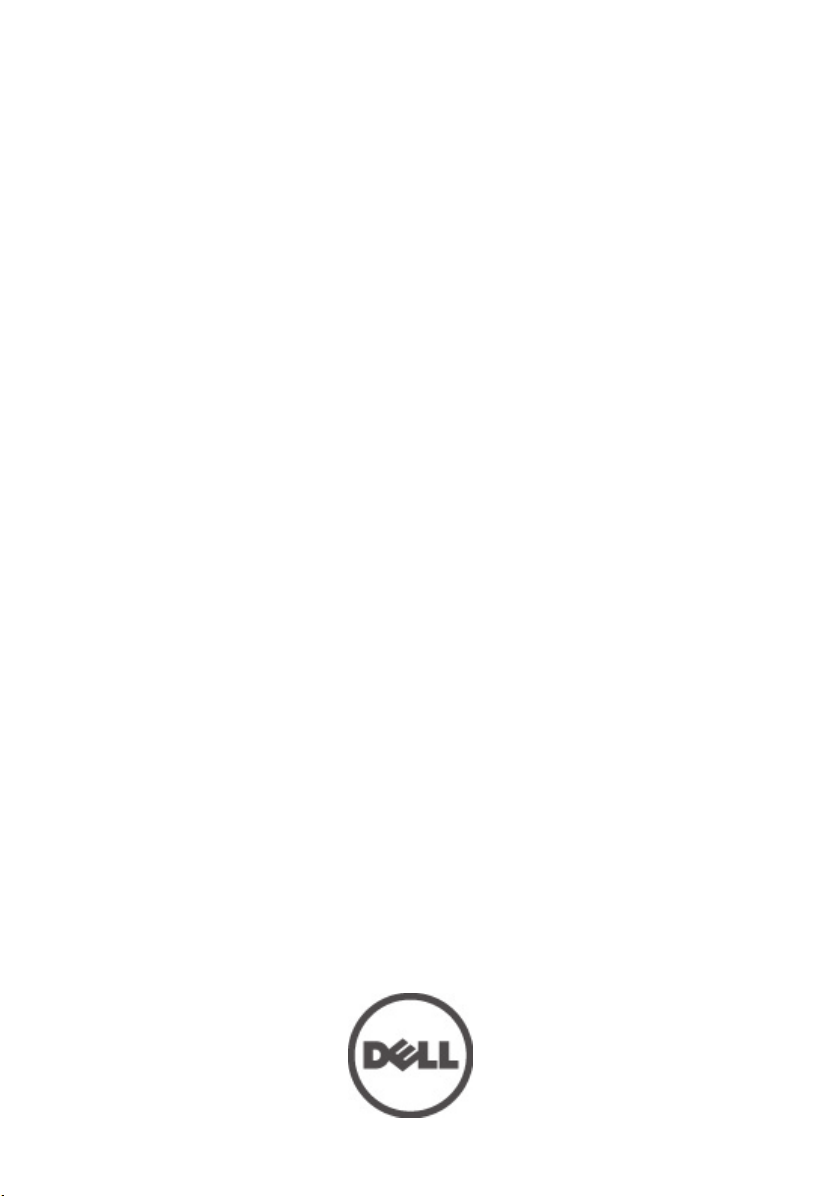
Dell Vostro 1540/1550
Príručka majiteľa
Regulačný model P18F
Regulačný typ P18F001,P18F002
Page 2
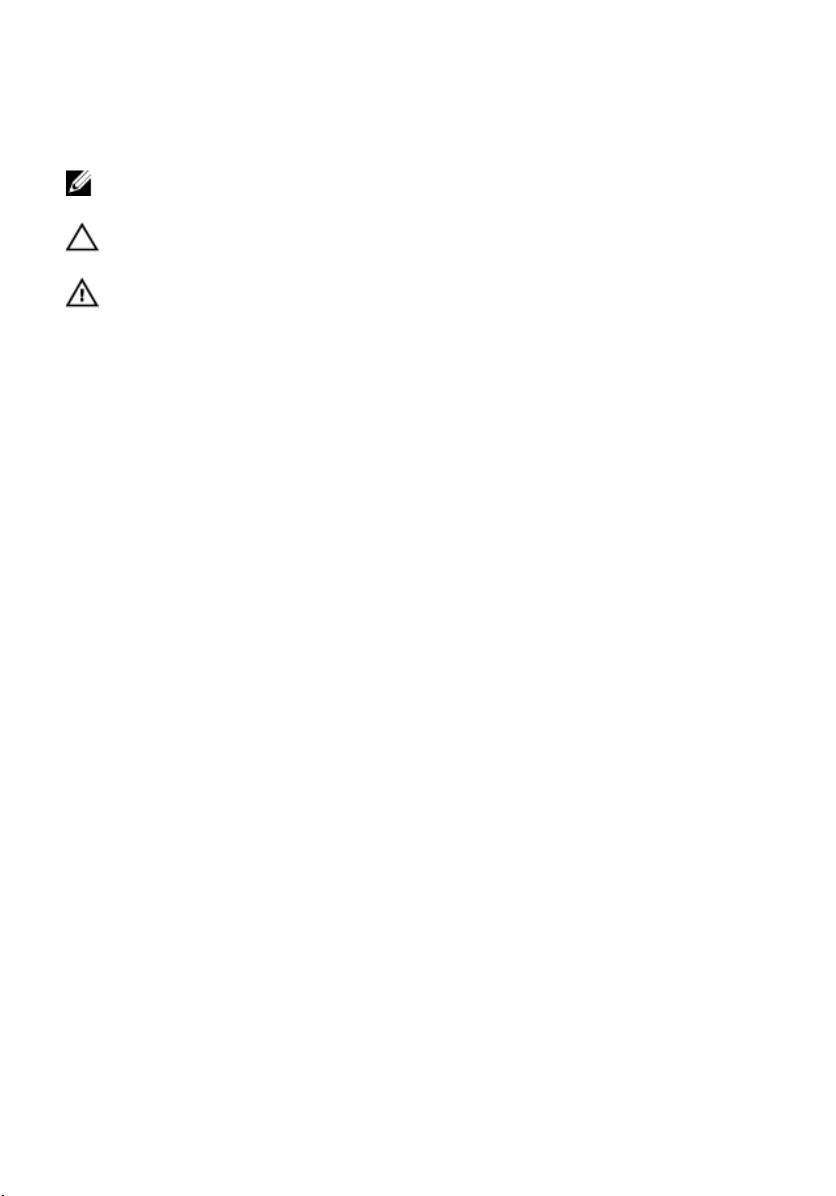
Poznámky, varovania a výstrahy
POZNÁMKA: POZNÁMKA uvádza dôležité informácie, ktoré umožňujú lepšie využitie
počítača.
VAROVANIE: VAROVANIE uvádza možné poškodenie hardvéru alebo stratu údajov, ak sa
nebudete riadiť pokynmi.
VÝSTRAHA: VÝSTRAHA označuje možné poškodenie majetku, osobné zranenie alebo smrť.
Informácie v tejto publikácii sa môžu zmeniť bez upozornenia.
© 2011 Dell Inc. Všetky práva vyhradené.
Reprodukcia týchto materiálov akýmkoľvek spôsobom bez písomného súhlasu spoločnosti Dell Inc. je prísne
zakázaná.
Ochranné známky v tomto texte:
Latitude
Inc.
Intel
™
,
Latitude ON
®
,
Pentium
®
,
Xeon
™
,
OptiPlex
známkami a ochrannými známkami spoločnosti Intel Corporation v USA a iných krajinách.
registrovaná ochranná známka a
ATI Radeon
Windows
známky alebo registrované ochranné známky spoločnosti Microsoft Corporation v USA a/alebo iných
krajinách. Blu-ray Disc
™
®
,
MS-DOS
a
ATI FirePro
®
,
Windows Vista
™
je ochranná známka, ktorú vlastní Blu-ray Disc Association (BDA) a je licencovaná
pre používanie na diskoch a prehrávačoch. Slovná značka Bluetooth
ktorú vlastní spoločnosť Bluetooth
®
Wi-Fi
je registrovaná ochranná známka spolo
™
, logo DELL,
Dell
™
,
®
™
Vostro
™
,
,
Core
Atom
AMD Opteron
sú ochranné známky spoločnosti Advanced Micro Devices, Inc.
®
, tlačidlo Štart Windows Vista a
®
SIG, Inc., a spolo
™
a
Wi-Fi Catcher
™
,
Centrino
™
Dell Precision
®
,
AMD Phenom
čnosť Dell Inc. túto značku používa v rámci licencie.
čnosti Wireless Ethernet Compatibility Alliance, Inc.
Iné ochranné známky a obchodné názvy sa môžu v tejto publikácii používať ako odkazy na subjekty, ktoré si
nárokujú tieto známky a názvy, alebo na ich produkty. Dell Inc. sa zrieka akýchkoľvek vlastníckych záujmov
na iné ochranné známky a obchodné názvy ako svoje vlastné.
™
,
Precision ON
™
sú ochrannými známkami spoločnosti Dell
a
®
sú registrovanými ochrannými
Celeron
™
,
AMD Sempron
®
je registrovaná ochranná známka,
™
,
ExpressCharge
™
Office Outlook
,
AMD Athlon
®
sú buď ochranné
AMD
™
,
®
je
™
,
Microsoft
®
,
2011 – 08
Rev. A00
Page 3
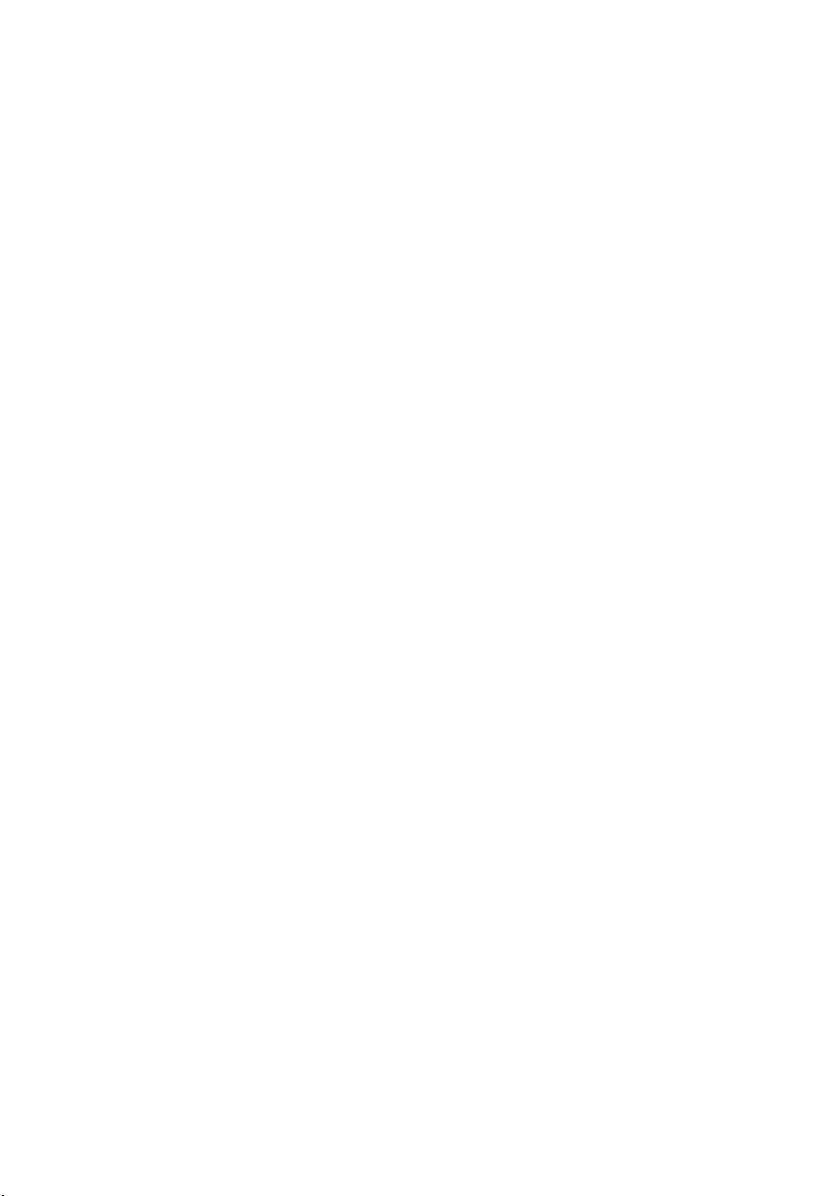
Obsah
Poznámky, varovania a výstrahy................................................................2
Kapitola 1: Práca na počítači.......................................................................7
Pred začatím prác vo vnútri počítača................................................................................7
Odporúčané nástroje.........................................................................................................9
Vypnutie počítača..............................................................................................................9
Po dokončení práce v počítači..........................................................................................9
Kapitola 2: Demontáž batérie....................................................................11
Inštalácia batérie............................................................................................................12
Kapitola 3: Demontáž karty SD (Secure Digital).....................................13
Inštalácia karty SD (Secure Digital)................................................................................14
Kapitola 4: Demontáž krytu závesu...........................................................15
Inštalácia krytu závesu....................................................................................................16
Kapitola 5: Demontáž klávesnice..............................................................17
Inštalácia klávesnice.......................................................................................................18
Kapitola 6: Demontáž optickej diskovej jednotky...................................19
Inštalácia optickej diskovej jednotky..............................................................................20
Kapitola 7: Demontáž pamäťového modulu............................................21
Inštalácia pamäťového modulu......................................................................................22
Kapitola 8: Demontáž opierky dlaní..........................................................23
Inštalácia opierky dlaní...................................................................................................24
Page 4
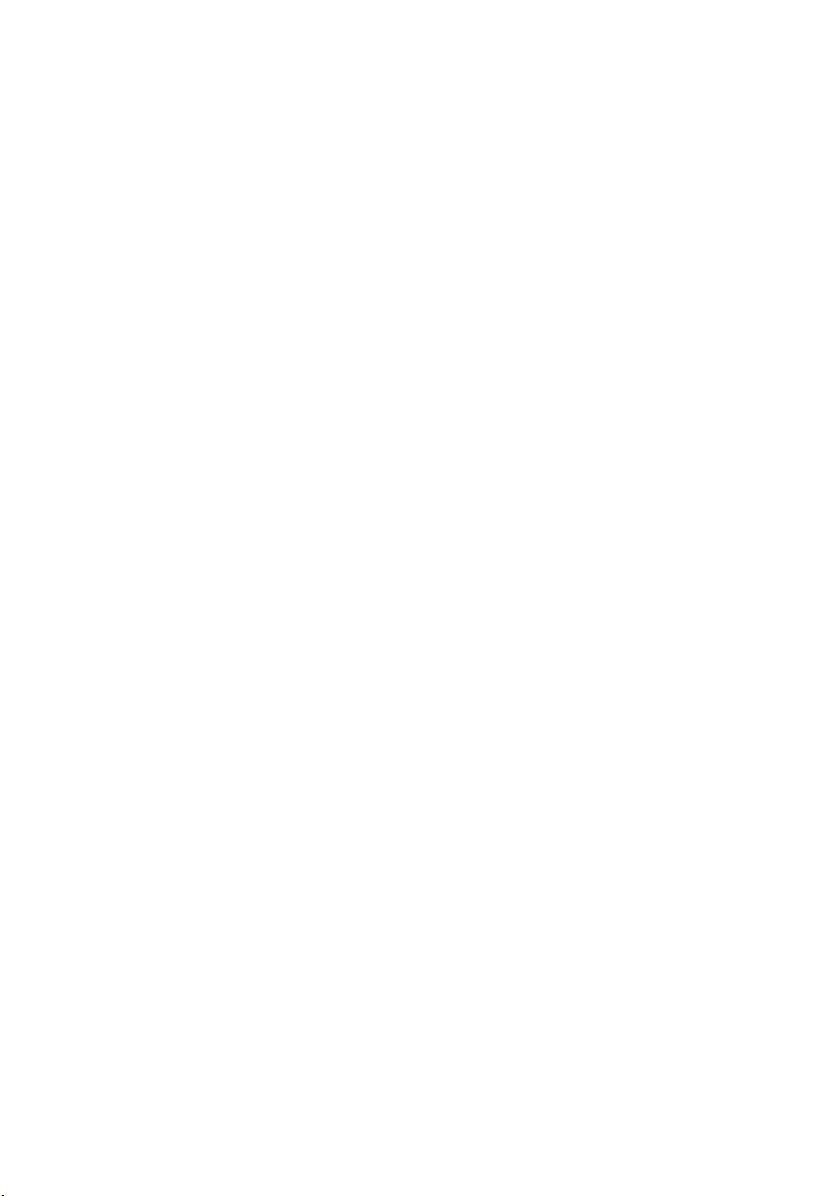
Kapitola 9: Demontáž dosky tlačidla napájania......................................27
Inštalácia dosky tlačidla napájania.................................................................................28
Kapitola 10: Demontáž pevného disku.....................................................29
Inštalácia pevného disku................................................................................................30
Kapitola 11: Demontáž karty siete WLAN................................................31
Inštalácia karty siete WLAN............................................................................................32
Kapitola 12: Demontáž gombíkovej batérie.............................................33
Inštalácia gombíkovej batérie.........................................................................................34
Kapitola 13: Demontáž dosky USB............................................................35
Inštalácia dosky USB......................................................................................................36
Kapitola 14: Demontáž mikrofónu.............................................................37
Inštalácia mikrofónu........................................................................................................38
Kapitola 15: Demontáž zostavy ventilátora CPU a chladiča.................39
Inštalácia zostavy ventilátora CPU a chladiča................................................................40
Kapitola 16: Demontáž procesora.............................................................41
Inštalácia procesora.......................................................................................................42
Kapitola 17: Demontáž systémovej dosky...............................................43
Inštalácia systémovej dosky...........................................................................................44
Kapitola 18: Demontáž reproduktorov......................................................47
Inštalácia reproduktorov.................................................................................................49
Kapitola 19: Demontáž zostavy displeja...................................................51
Inštalácia zostavy displeja..............................................................................................53
Kapitola 20: Demontáž portu a konzoly DC-in.........................................55
Inštalácia portu a konzoly DC-in.....................................................................................57
Page 5
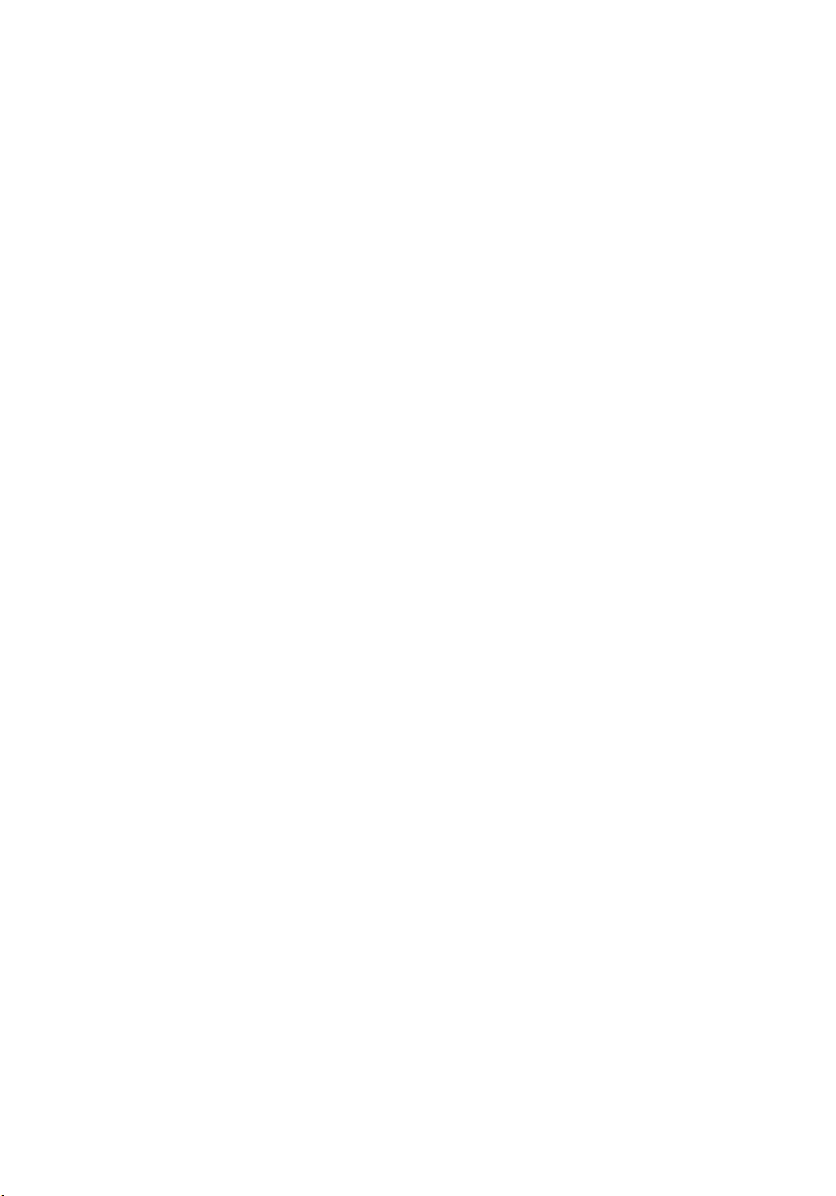
Kapitola 21: Demontáž rámu displeja.......................................................59
Inštalácia rámu displeja..................................................................................................60
Kapitola 22: Demontáž kamery..................................................................61
Inštalácia kamery............................................................................................................62
Kapitola 23: Demontáž panela displeja....................................................63
Inštalácia panela displeja...............................................................................................65
Kapitola 24: Odstránenie kábla systému LVDS.......................................67
Inštalácia kábla systému LVDS.......................................................................................68
Kapitola 25: Spustenie nastavenia systému...........................................71
Prehľad nastavenia systému..........................................................................................71
Obrazovky nastavenia systému.......................................................................................72
Možnosti nastavenia systému.........................................................................................73
Kapitola 26: Diagnostické zvukové kódy..................................................77
Kontrolky stavu nabitia batérie.......................................................................................78
Kontrolky stavu zariadenia..............................................................................................78
Kapitola 27: Technické údaje....................................................................79
Kapitola 28: Kontaktovanie spoločnosti Dell...........................................87
Page 6
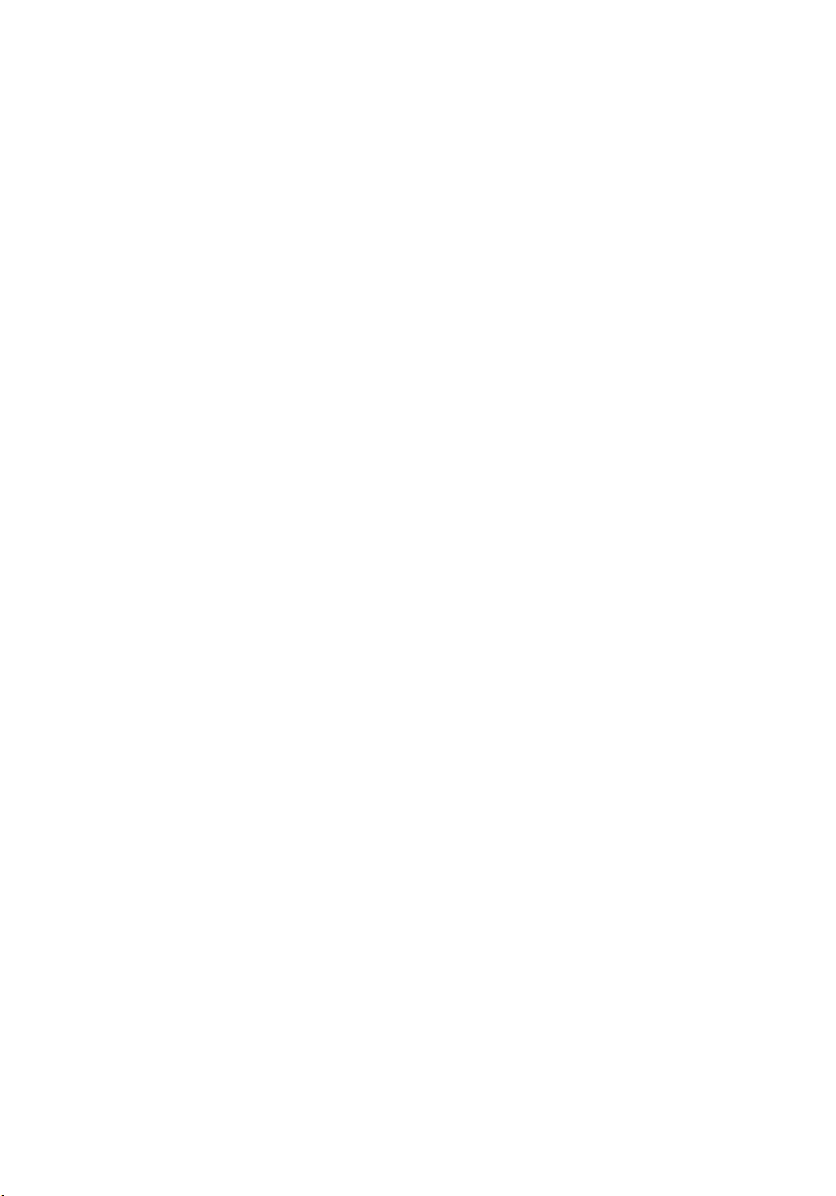
6
Page 7
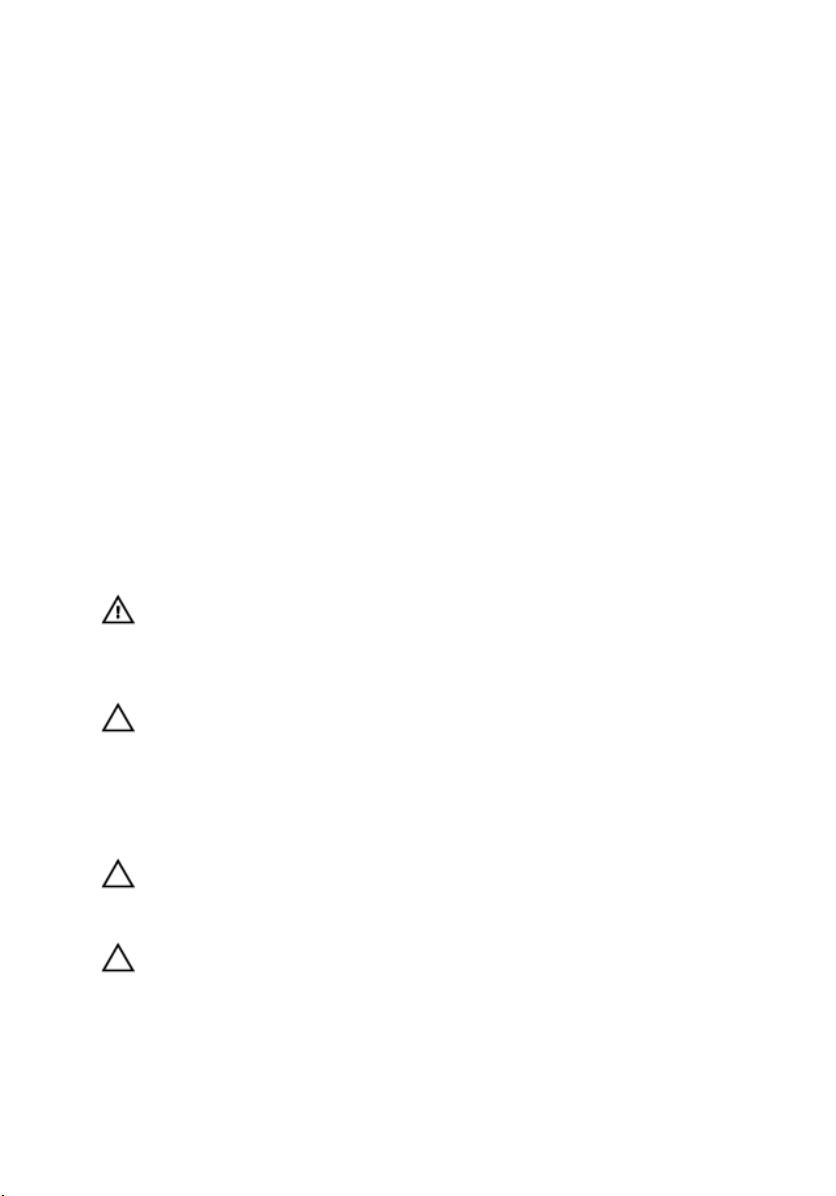
1
Práca na počítači
Pred začatím prác vo vnútri počítača
Dodržiavajte nasledujúce bezpečnostné pokyny, aby ste sa vyhli prípadnému
poškodeniu počítača a zaistili svoju osobnú bezpečnosť. Pokiaľ nie je uvedené
inak, každý postup uvádzaný v tomto dokumente predpokladá, že sú splnené
nasledujúce podmienky:
• Vykonali ste kroky uvedené v časti Práca na počítači.
• Prečítali ste si bezpečnostné informácie, ktoré boli dodané spolu s
počítačom.
• Súčasť sa môže vymeniť alebo, ak ste ju kúpili osobitne, nainštalovať podľa
krokov demontáže v obrátenom poradí.
VÝSTRAHA: Skôr než začnete pracovať vo vnútri počítača, prečítajte si
bezpečnostné pokyny dodané s počítačom. Ďalšie informácie o bezpečnosti a
overených postupoch nájdete na stránke so zákonnými požiadavkami na adrese
www.dell.com/regulatory_compliance.
VAROVANIE: Veľa opráv smie vykonávať iba oprávnený servisný technik. Môžete
vykonávať iba postupy riešenia problémov a jednoduché opravy, na ktoré vás
oprávňujú dokumentácia produktu alebo pokyny internetového alebo telefonického
servisu a tímu technickej podpory. Škody spôsobené opravami, ktoré neboli
autorizované spoločnosťou Dell, nie sú pokryté zárukou. Prečítajte si bezpečnostné
informácie, ktoré boli dodané spolu s produktom, a postupujte podľa nich.
VAROVANIE: Uzemnite sa pomocou uzemňovacieho pásika na zápästí alebo
opakovaným dotýkaním sa nenatretého kovového povrchu, napr. konektora na
zadnej strane počítača, aby ste predišli elektrostatickému výboju.
VAROVANIE: So súčiastkami a kartami zaobchádzajte opatrne. Nedotýkajte sa
komponentov alebo kontaktov na karte. Kartu držte za jej okraje alebo za jej kovovú
montážnu konzolu. Komponenty ako procesor držte za okraje a nie za kolíky.
7
Page 8
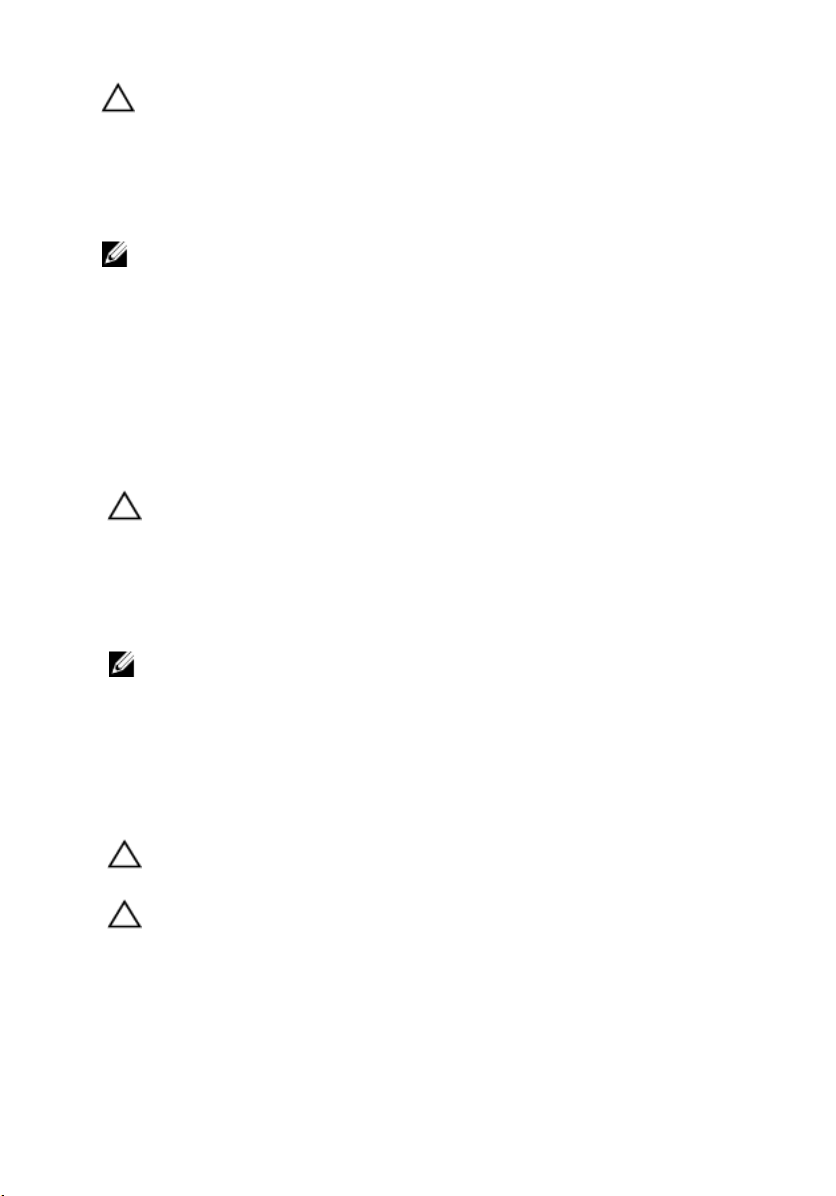
VAROVANIE: Ak odpájate kábel, potiahnite ho za prípojku alebo pevný ťahací
jazýček, ale nie za samotný kábel. Niektoré káble majú konektor zaistený
západkami; pred odpojením takéhoto kábla stlačte západky. Konektory od seba
odpájajte plynulým ťahom v rovnom smere – zabránite tým ohnutiu kolíkov. Skôr
než niektorý kábel zapojíte, presvedčte sa, či sú oba konektory správne orientované
a zarovnané.
POZNÁMKA: Farba počítača a niektorých súčastí sa môže odlišovať od farby
uvedenej v tomto dokumente.
Aby nedošlo k poškodeniu počítača, pred vykonaním servisného úkonu v
počítači vykonajte nasledujúce opatrenia.
1. Pracovný povrch musí byť rovný a čistý, aby sa nepoškriabal kryt počítača.
2. Vypnite počítač (pozrite časť
Vypnutie počítača
).
3. Ak je počítač pripojený k dokovaciemu zariadeniu (dokovaný), napríklad k
voliteľnej mediálnej základni alebo tenkej batérii, odpojte ho.
VAROVANIE: Ak chcete odpojiť sieťový kábel, najskôr odpojte kábel z počítača a
potom ho odpojte zo sieťového zariadenia.
4. Odpojte od počítača všetky sieťové káble.
5. Odpojte počítač a všetky pripojené zariadenia z elektrických zásuviek.
6. Zatvorte displej a otočte počítač lícom nadol na rovný pracovný povrch.
POZNÁMKA: Aby ste sa vyhli poškodeniu systémovej dosky, musíte vybrať hlavnú
batériu predtým, ako budete na počítači vykonávať servisné zásahy.
7. Demontujte hlavnú batériu.
8. Otočte počítač do normálnej polohy.
9. Otvorte displej.
10. Stlačte spínač napájania, aby ste uzemnili systémovú dosku.
VAROVANIE: Pred otvorením displeja vždy odpojte počítač z elektrickej zásuvky, aby
ste predišli elektrickému šoku.
VAROVANIE: Než sa dotknete akéhokoľvek komponentu vo vnútri počítača,
uzemnite sa dotykom nenatretého kovového povrchu – napríklad sa dotknite
kovovej zadnej časti počítača. Počas práce sa pravidelne dotýkajte nenatreného
kovového povrchu, aby sa rozptýlila statická elektrina, ktorá by mohla poškodiť
vnútorné súčiastky.
11. Vyberte prípadné nainštalované karty ExpressCard alebo Smart Card z
príslušných zásuviek.
8
Page 9
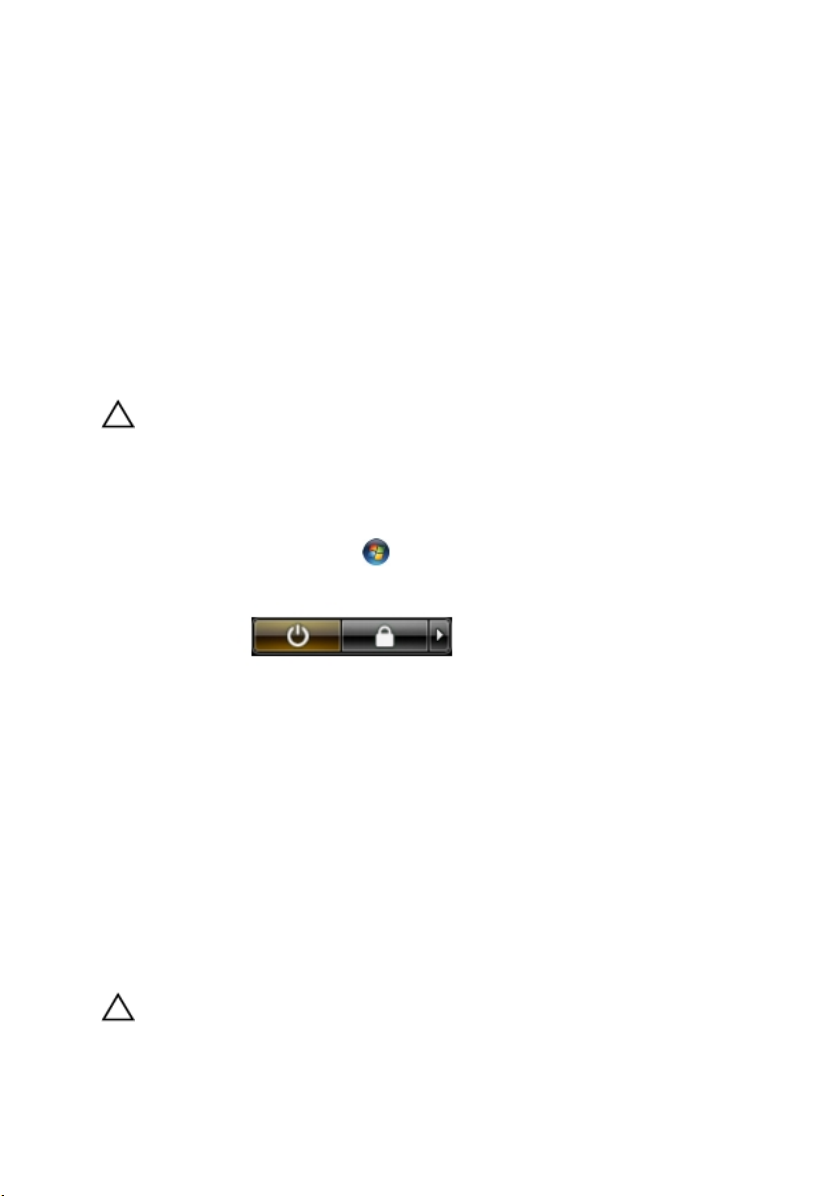
Odporúčané nástroje
Postupy uvedené v tomto dokumente môžu vyžadovať použitie nasledujúcich nástrojov:
• malý plochý skrutkovač,
• krížový skrutkovač č. 0,
• krížový skrutkovač č. 1,
• malé plastové páčidlo,
• disk CD s programom na aktualizáciu systému BIOS (flash).
Vypnutie počítača
VAROVANIE: Predtým, než vypnete počítač, si uložte a zatvorte všetky otvorené
súbory a zatvorte všetky otvorené programy, aby ste zabránili strate údajov.
1. Vypnite operačný systém:
• V systéme Windows Vista:
Kliknite na tlačidlo Štart , potom kliknite na šípku v dolnom pravom
rohu ponuky Štart podľa obrázka a kliknite na položku Vypnúť.
• V systéme Windows XP:
Kliknite na tlačidlo Štart → Vypnúť počítač → Vypnúť . Počítač sa
vypne po ukončení vypínania operačného systému.
2. Skontrolujte vypnutie počítača a všetkých pripojených zariadení. Ak sa
počítač a pripojené zariadenia nevypli pri vypínaní operačného systému
automaticky, vypnite ich stlačením a podržaním hlavného vypínača po dobu
asi 4 sekúnd.
Po dokončení práce v počítači
Po skončení postupu inštalácie súčastí sa pred zapnutím počítača uistite, či ste
pripojili všetky externé zariadenia, karty a káble.
VAROVANIE: Používajte výlučne batériu určenú pre konkrétny typ počítača Dell, aby
ste nepoškodili počítač. Nepoužívajte batérie určené pre iné počítače spoločnosti
Dell.
9
Page 10
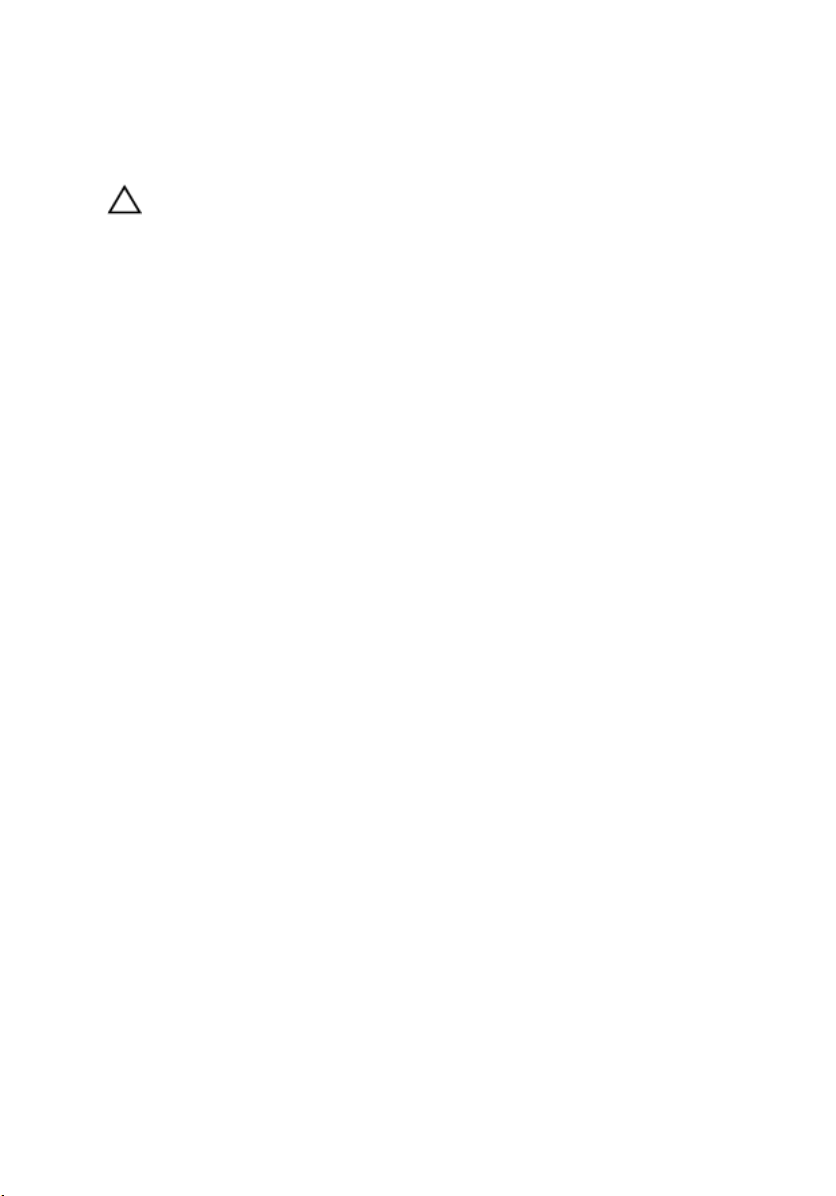
1. Pripojte prípadné externé zariadenia, napríklad replikátor portov, tenkú
batériu alebo mediálnu základňu a nainštalujte všetky karty, napríklad
ExpressCard.
2. Pripojte k počítaču prípadné telefónne alebo sieťové káble.
VAROVANIE: Pred zapojením sieťového kábla najskôr zapojte kábel do sieťového
zariadenia a potom ho zapojte do počítača.
3. Vložte batériu.
4. Pripojte počítač a všetky pripojené zariadenia k ich elektrickým zásuvkám.
5. Zapnite počítač.
10
Page 11
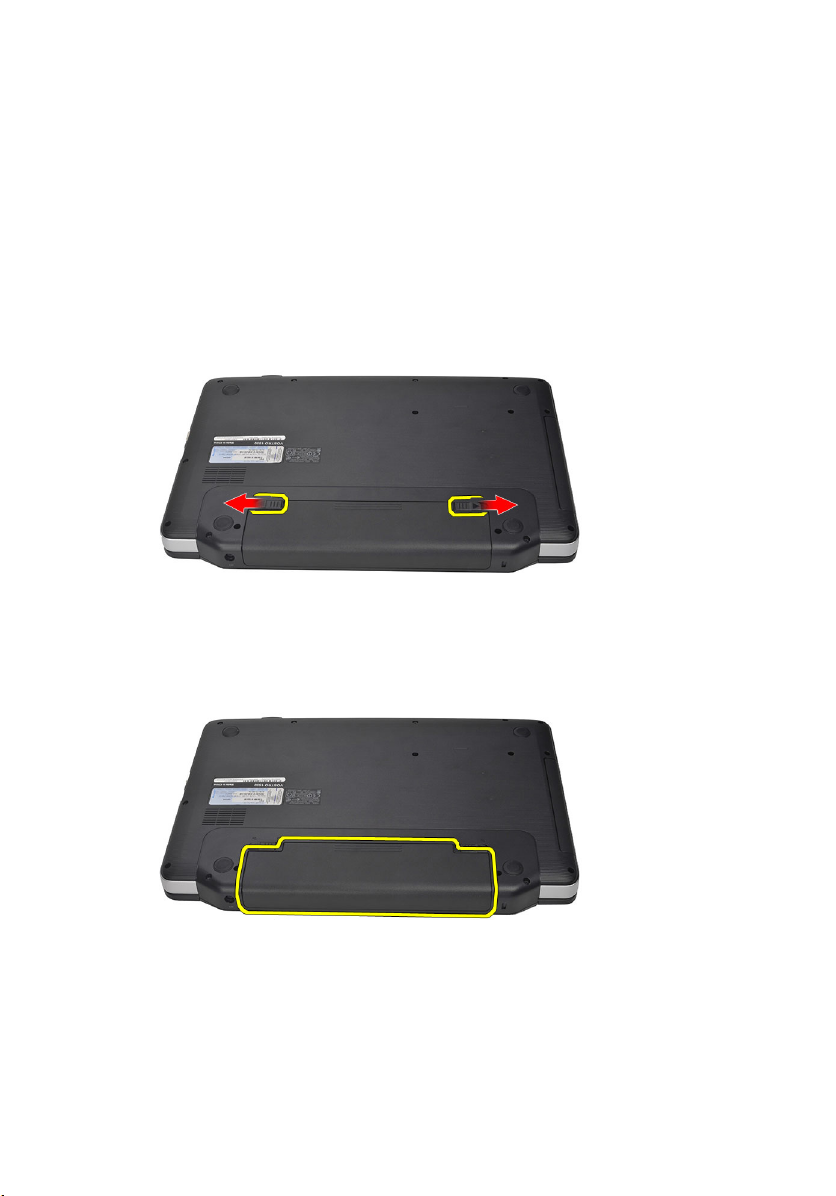
Demontáž batérie
2
1. Postupujte podľa pokynov uvedených v časti
2. Posuňte uvoľňovacie západky, aby sa uvoľnila batéria.
3. Posuňte batériu a vyberte ju z počítača.
Pred prácou na počítači
.
11
Page 12
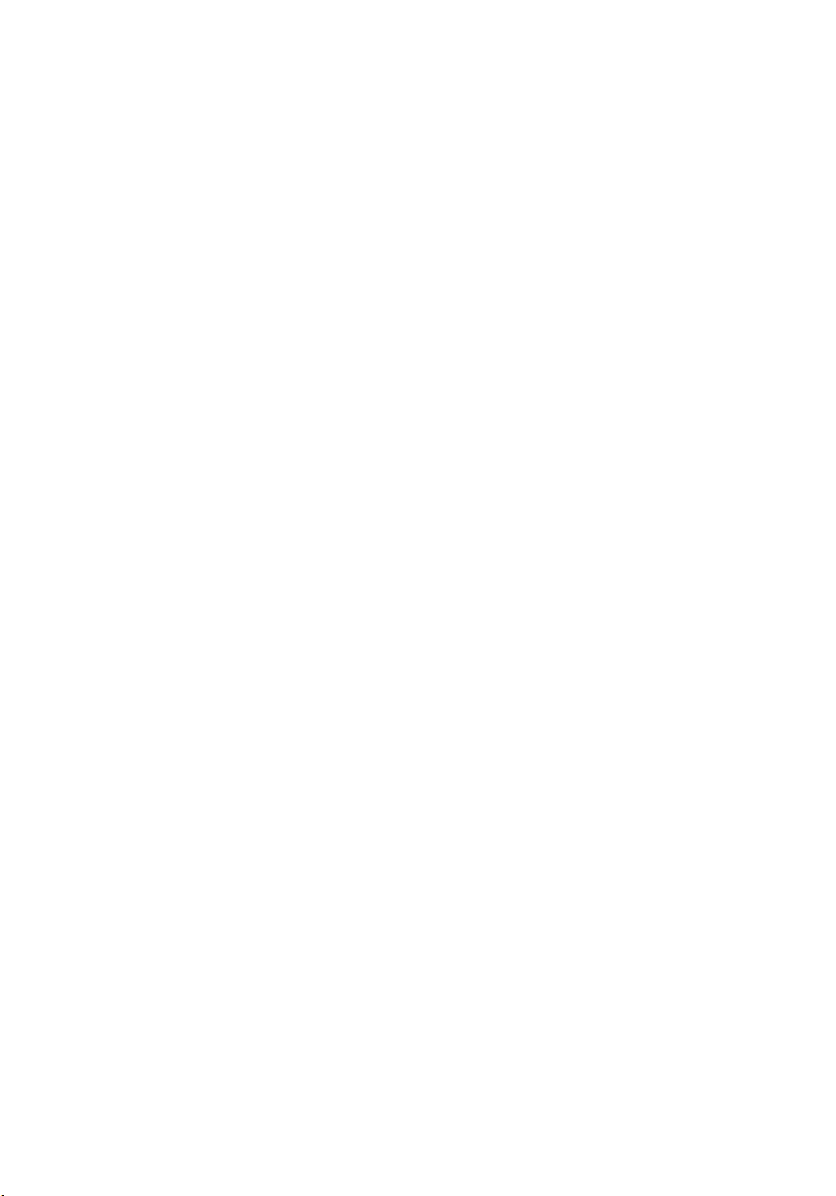
Inštalácia batérie
1. Batériu zasuňte do zásuvky, až kým nezačujete kliknutie.
2. Postupujte podľa pokynov uvedených v časti
Po dokončení práce v počítači
.
12
Page 13
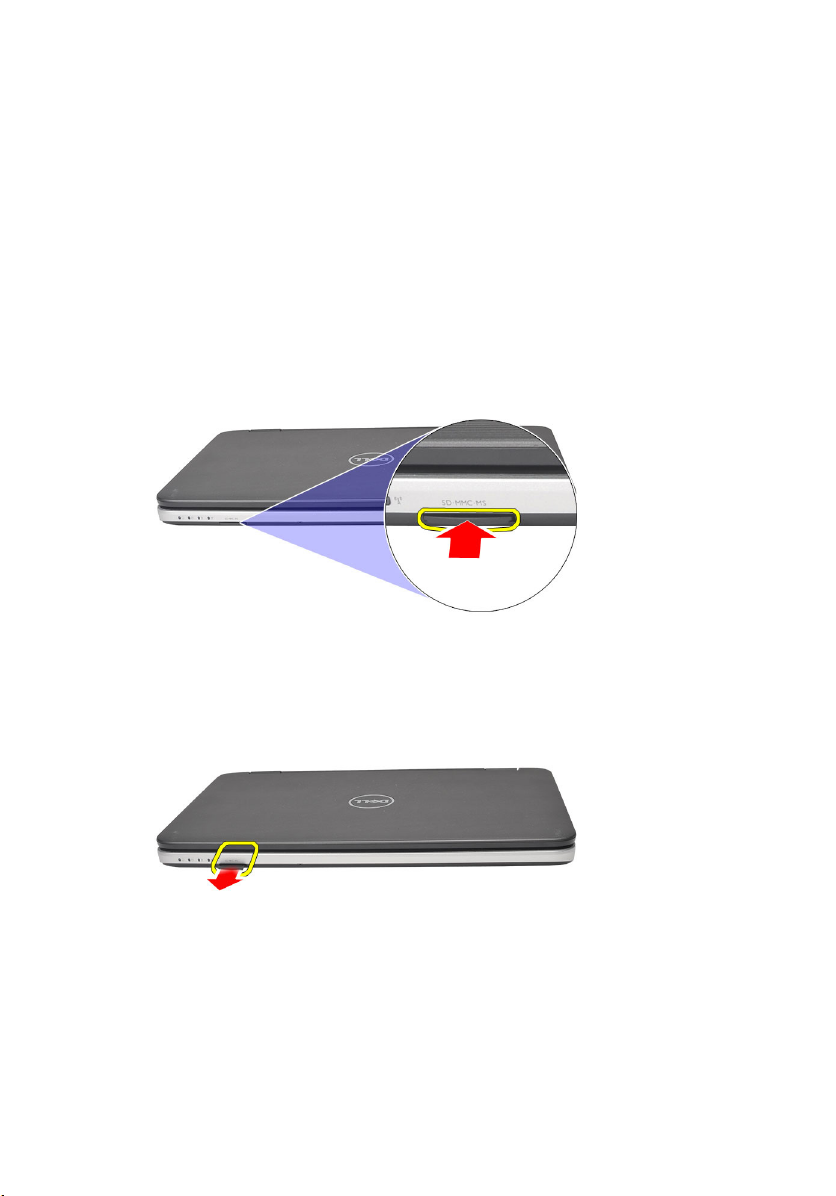
Demontáž karty SD (Secure Digital)
3
1. Postupujte podľa pokynov uvedených v časti
2. Zatlačením na pamäťovú kartu SD ju uvoľnite z počítača.
3. Vysuňte pamäťovú kartu z počítača.
Pred prácou na počítači
.
13
Page 14
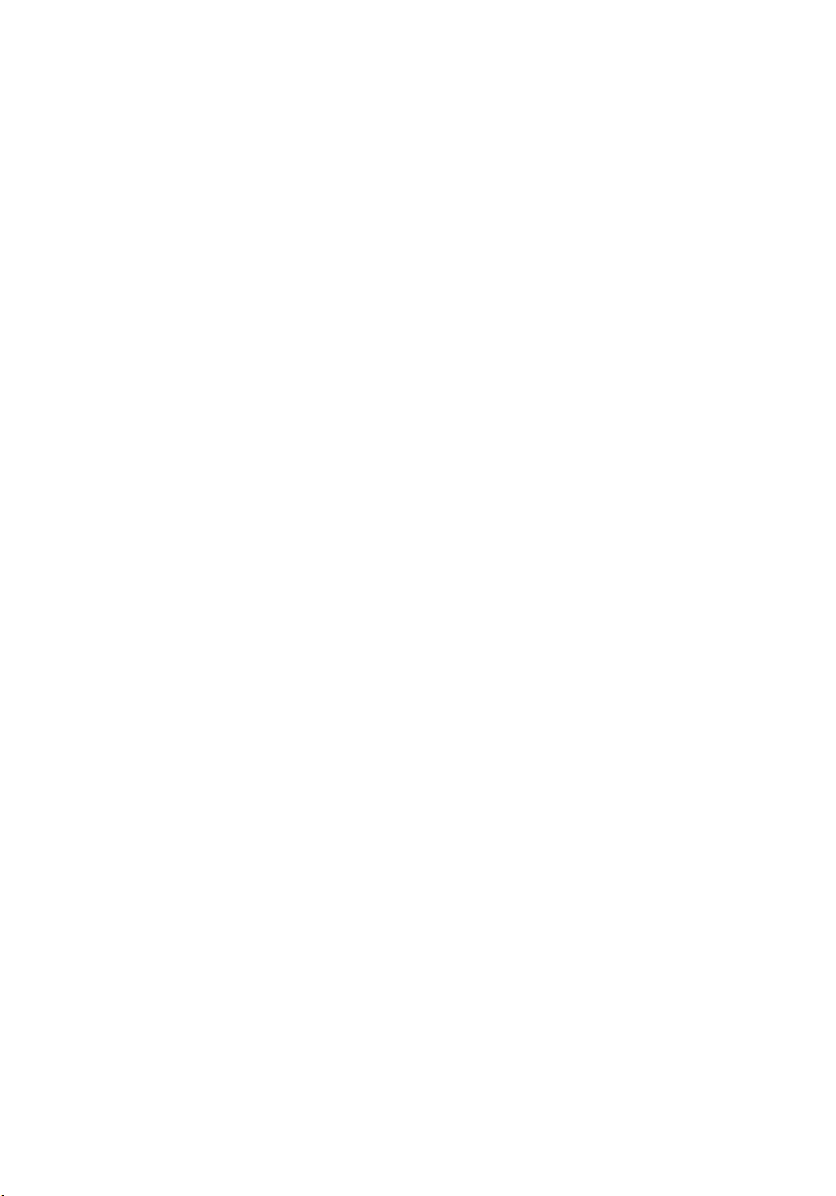
Inštalácia karty SD (Secure Digital)
1. Vložte pamäťovú kartu do priečinku, kým sa kliknutím neuchytí.
2. Postupujte podľa pokynov uvedených v časti
Po dokončení práce v počítači
.
14
Page 15

Demontáž krytu závesu
4
1. Postupujte podľa pokynov uvedených v časti
2. Demontujte
3. Vyberte skrutky, ktoré držia kryt závesu.
4. Počítač obráťte a odnímte kryt závesu.
batériu
.
Pred prácou na počítači
.
15
Page 16
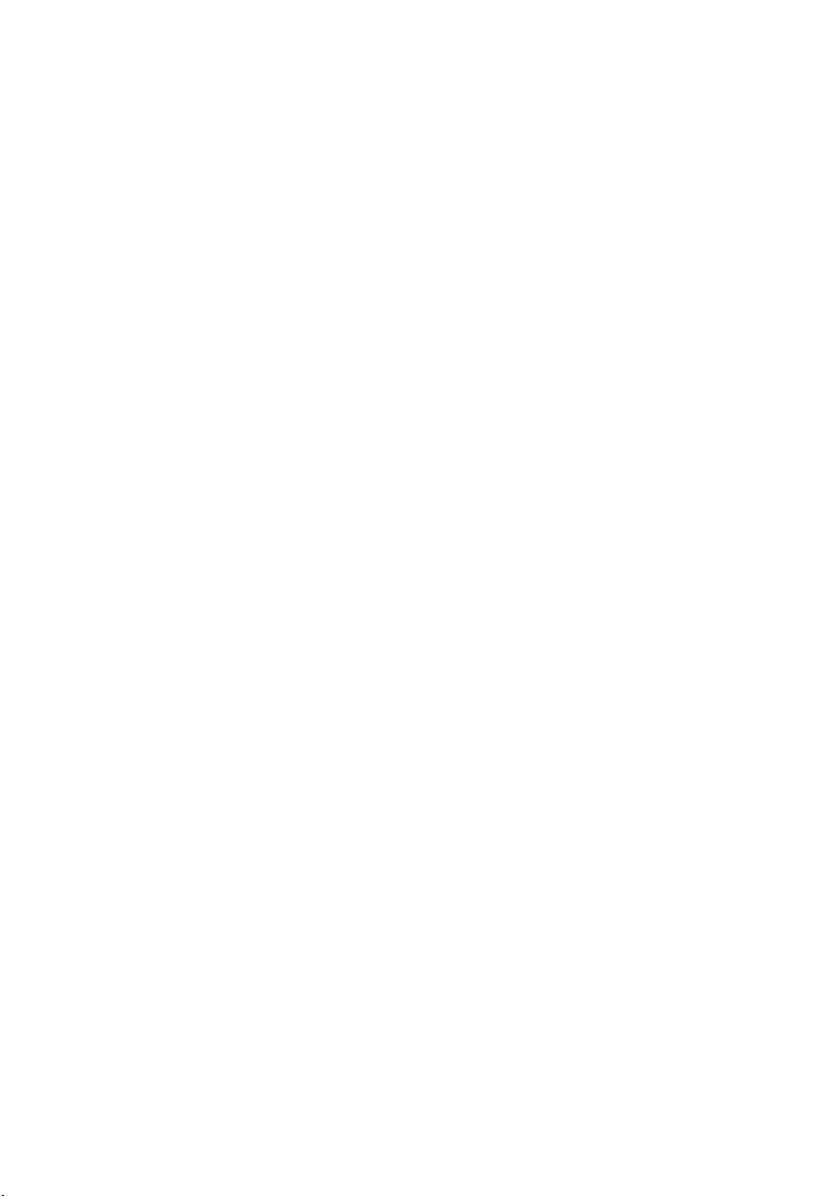
Inštalácia krytu závesu
1. Nainštalujte kryt závesu a tlakom ho prichyťte k počítaču.
2. Počítač obráťte a zaskrutkujte skrutky, ktoré držia kryt závesu.
3. Nainštalujte
4. Postupujte podľa pokynov uvedených v časti
batériu
.
Po dokončení práce v počítači
.
16
Page 17

Demontáž klávesnice
5
1. Postupujte podľa pokynov uvedených v časti
2. Demontujte
3. Páčením uvoľnite štyri horné západky, ktoré držia klávesnicu na počítači.
4. Klávesnicu prevráťte a položte ju na opierku dlaní.
batériu
.
Pred prácou na počítači
.
5. Odpojte kábel klávesnice od systémovej dosky.
17
Page 18

6. Demontujte z počítača klávesnicu.
Inštalácia klávesnice
1. Pripojte kábel klávesnice k systémovej doske.
2. Vložte klávesnicu do svojho priečinku pod 30-stupňovým uhlom.
3. Tlakom na klávesnicu uchyťte horné poistky.
4. Nainštalujte
5. Postupujte podľa pokynov uvedených v časti
batériu
.
Po dokončení práce v počítači
.
18
Page 19

6
Demontáž optickej diskovej jednotky
1. Postupujte podľa pokynov uvedených v časti
2. Demontujte
3. Demontujte
4. Odskrutkujte skrutku, ktorá drží optickú jednotku.
5. Pomocou skrutkovača opatrne vypáčte optickú jednotku z počítača.
batériu
.
klávesnicu
.
Pred prácou na počítači
.
19
Page 20
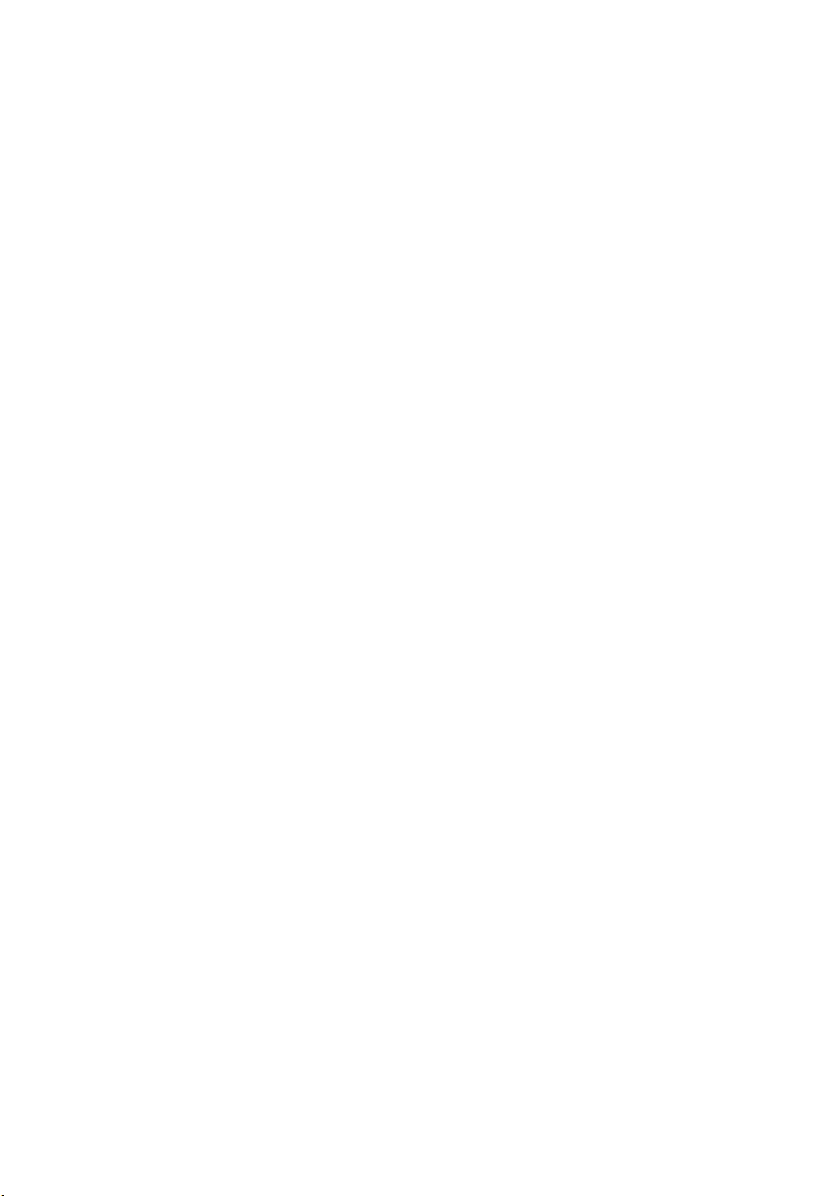
Inštalácia optickej diskovej jednotky
1. Zasuňte optickú mechaniku do priečinku na ľavej strane skrinky.
2. Utiahnite skrutku, ktorá drží optickú jednotku v počítači.
3. Nainštalujte
4. Nainštalujte
5. Postupujte podľa pokynov uvedených v časti
klávesnicu
batériu
.
.
Po dokončení práce v počítači
.
20
Page 21
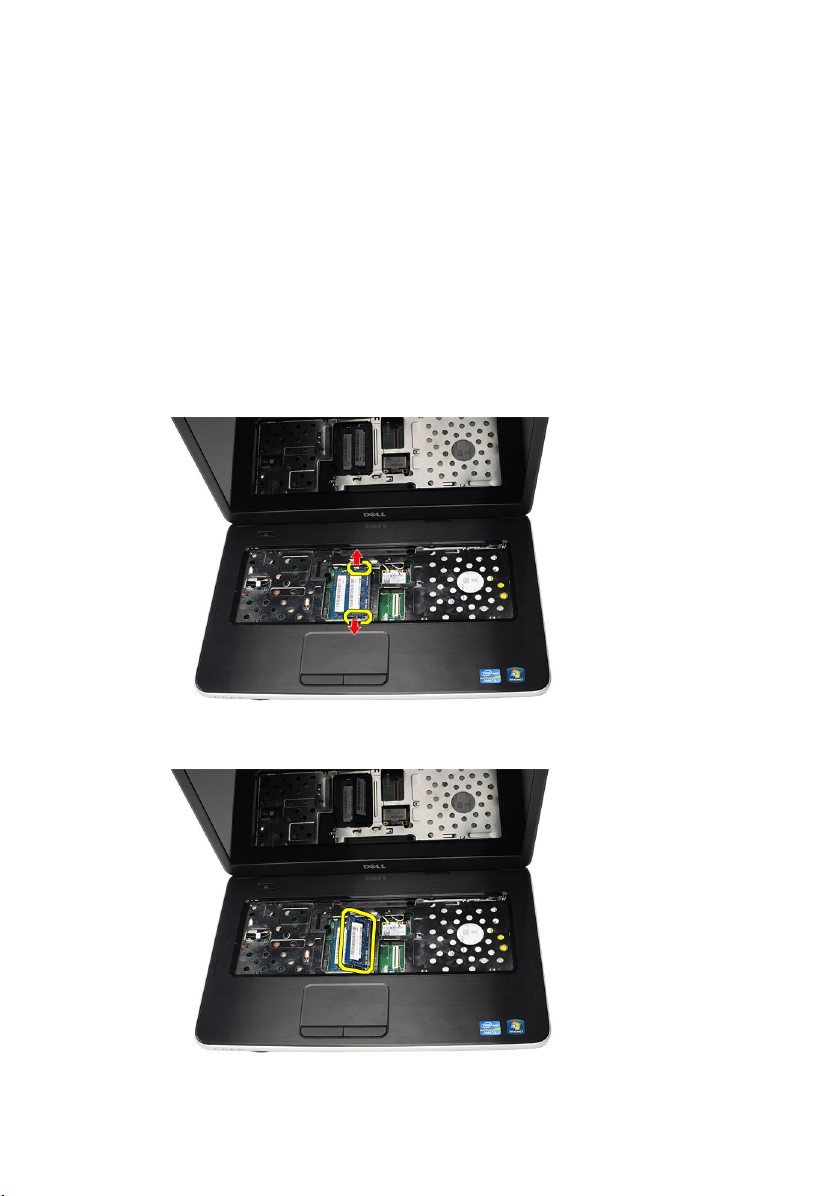
Demontáž pamäťového modulu
7
1. Postupujte podľa pokynov uvedených v časti
2. Demontujte
3. Demontujte
4. Vypáčte prídržné spony smerom od pamäťového modulu, kým nevyskočí.
5. Vyberte pamäťový modul z počítača.
batériu
.
klávesnicu
.
Pred prácou na počítači
.
21
Page 22
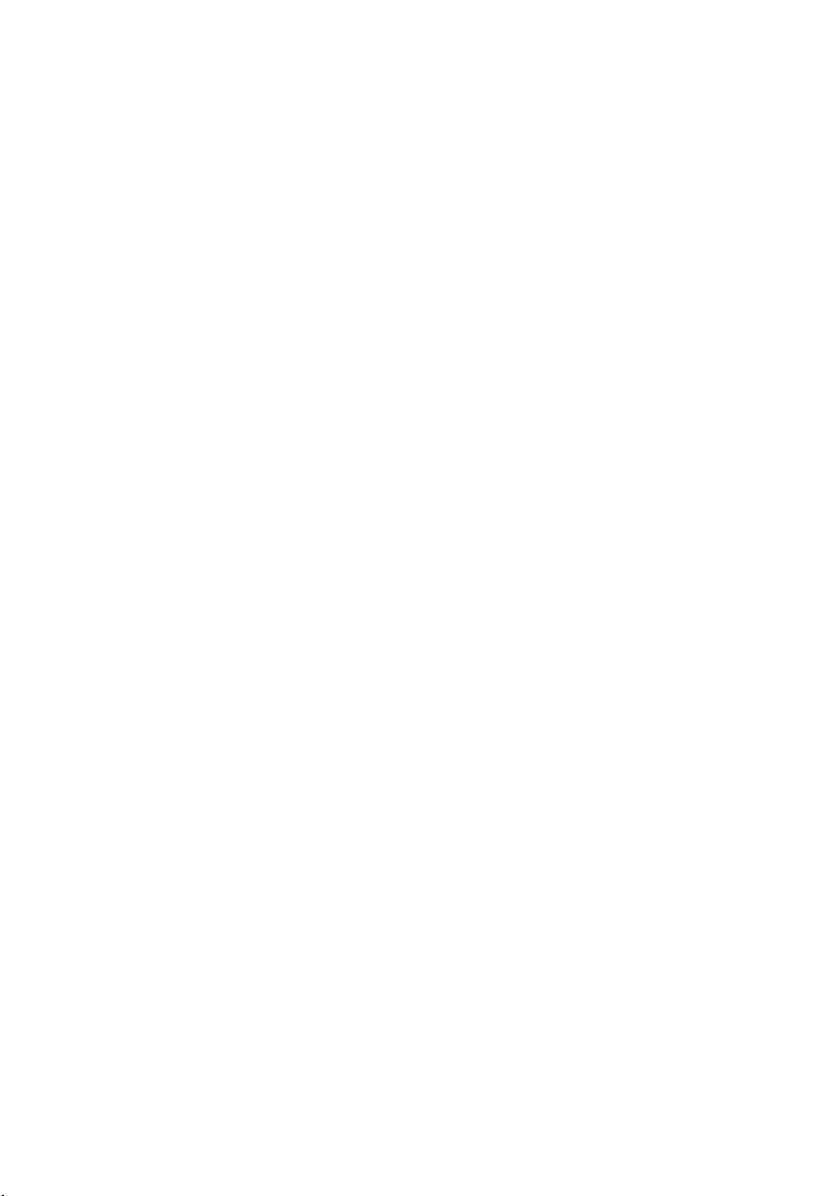
Inštalácia pamäťového modulu
1. Vložte pamäťový modul do zásuvky pamäte.
2. Zatlačte na pamäťový modul, až kým ho istiaca spona neuchytí na svojom
mieste.
3. Nainštalujte
4. Nainštalujte
5. Postupujte podľa pokynov uvedených v časti
klávesnicu
batériu
.
.
Po dokončení práce v počítači
.
22
Page 23

Demontáž opierky dlaní
8
1. Postupujte podľa pokynov uvedených v časti
batériu
2. Demontujte
3. Demontujte
4. Odskrutkujte skrutky, ktoré držia podstavec.
5. Obráťte počítač a odpojte káble dosky napájania (1) a dotykového panela
(2).
.
klávesnicu
.
Pred prácou na počítači
.
23
Page 24

6. Odskrutkujte skrutky, ktorými je opierka dlaní pripevnená k počítaču.
7. Vypáčením opierky dlaní pomocou plastového páčidla uvoľnite všetky
západky na dolnej, ľavej a pravej strane opierky dlaní. Po uvoľnení
všetkých západiek nadvihnite opierku dlaní a vyberte ju z počítača.
Inštalácia opierky dlaní
1. Priložte opierku dlaní k obrazovke displeja pod 30-stupňovým uhlom.
2. Zarovnajte a umiestnite opierku dlaní na svoje miesto a tlakom uchyťte
všetky západky.
3. Zapojte káble dosky napájania a dotykového panela do príslušných
konektorov.
4. Zaskrutkujte skrutky, ktorými je opierka dlaní pripevnená k počítaču.
5. Počítač obráťte a zaskrutkujte skrutky, ktoré držia podstavec.
24
Page 25
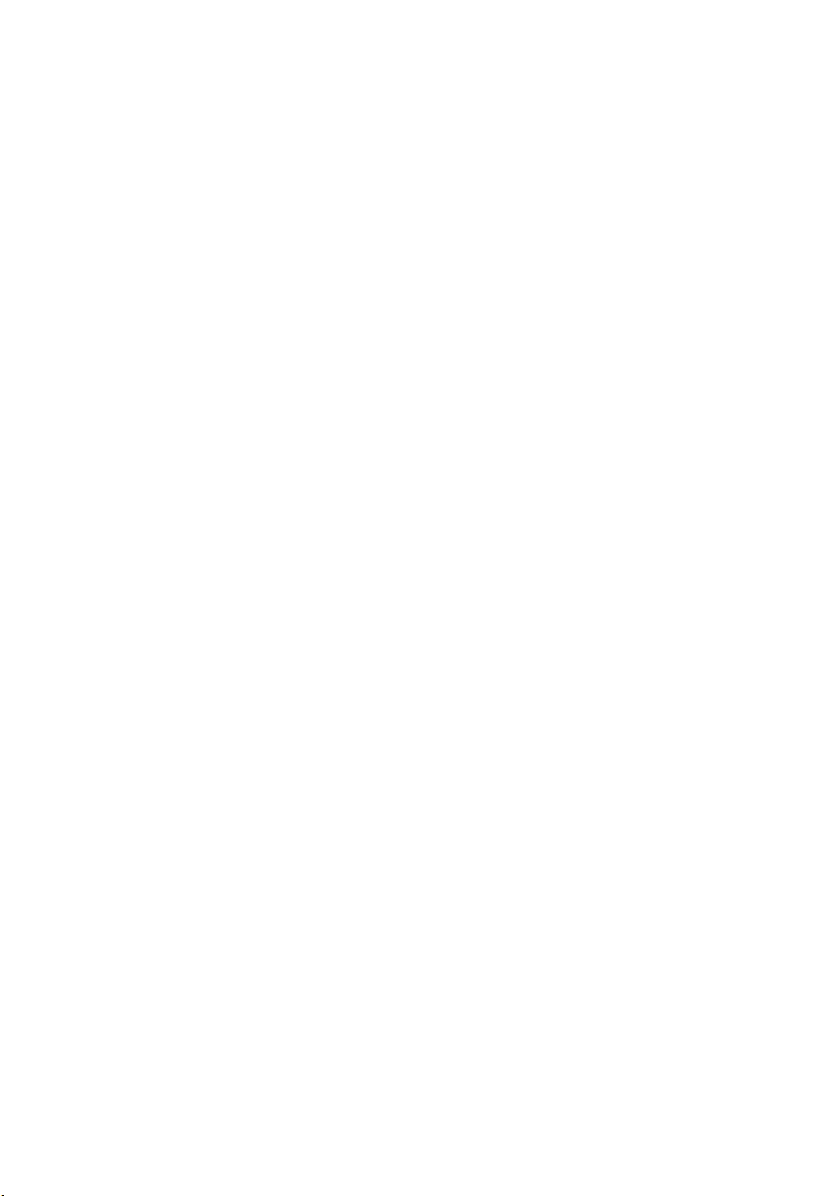
6. Nainštalujte
7. Nainštalujte
8. Postupujte podľa pokynov uvedených v časti
klávesnicu
batériu
.
.
Po dokončení práce v počítači
.
25
Page 26
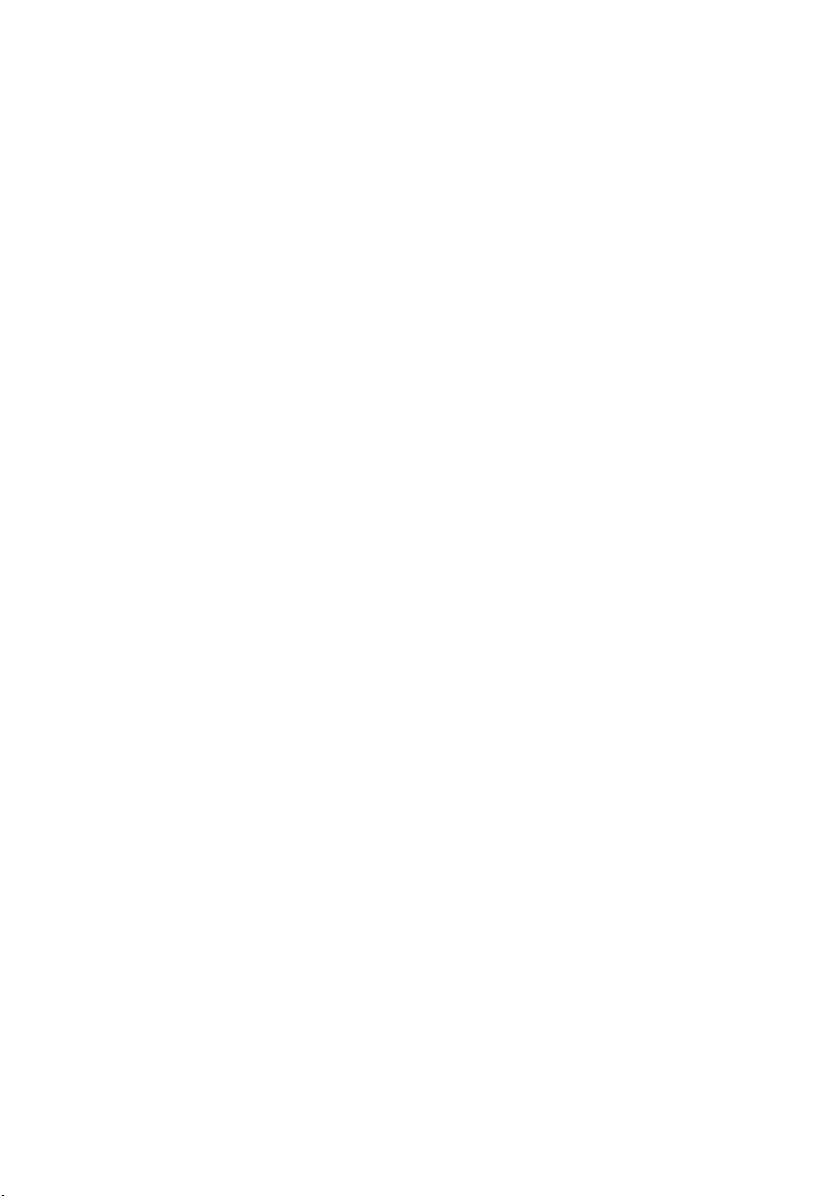
26
Page 27

Demontáž dosky tlačidla napájania
9
1. Postupujte podľa pokynov uvedených v časti
2. Demontujte
3. Demontujte
4. Demontujte
5. Odlepte kábel dosky tlačidla napájania od opierky dlaní.
6. Obráťte opierku dlaní a vyberte skrutku, ktorá drží dosku s tlačidlom
napájania na opierke dlaní.
batériu
.
klávesnicu
opierku dlaní
.
.
Pred prácou na počítači
.
27
Page 28

7. Nadvihnite dosku s tlačidlom napájania a vyberte kábel dosky s tlačidlom
napájania cez otvor.
Inštalácia dosky tlačidla napájania
1. Presuňte kábel dosky s tlačidlom napájania cez otvor.
2. Uchyťte dosku s tlačidlom napájania vo svojom priečinku.
3. Zaskrutkujte skrutku, ktorá drží dosku s tlačidlom napájania.
4. Obráťte počítač a pripojte kábel dosky tlačidla napájania k opierke dlaní.
5. Nainštalujte
6. Nainštalujte
7. Nainštalujte
8. Postupujte podľa pokynov uvedených v časti
opierku dlaní
klávesnicu
batériu
.
.
.
Po dokončení práce v počítači
.
28
Page 29

Demontáž pevného disku
10
1. Postupujte podľa pokynov uvedených v časti
2. Demontujte
3. Demontujte
4. Demontujte
5. Posuňte pevný disk a vyberte ho z počítača.
6. Vyberte skrutky, ktoré držia konzolu pevného disku a odnímte ju z pevného
disku.
batériu
.
klávesnicu
opierku dlaní
.
.
Pred prácou na počítači
.
29
Page 30

Inštalácia pevného disku
1. Nainštalujte konzolu pevného disku na pevný disk.
2. Zaskrutkujte skrutky, ktoré držia konzolu pevného disku.
3. Vložte pevný disk do svojho priečinku a posunutím smerom ku konektoru
SATA ho pripojte k systémovej doske.
4. Nainštalujte
5. Nainštalujte
6. Nainštalujte
7. Postupujte podľa pokynov uvedených v časti
opierku dlaní
klávesnicu
batériu
.
.
.
Po dokončení práce v počítači
.
30
Page 31

Demontáž karty siete WLAN
11
1. Postupujte podľa pokynov uvedených v časti
batériu
2. Demontujte
3. Demontujte
4. Demontujte
5. Odpojte prípadné antény, ktoré sú pripojené ku karte WLAN.
6. Páčením uvoľnite poistku a kartu WLAN zo svojho priečinku.
.
klávesnicu
opierku dlaní
.
.
Pred prácou na počítači
.
31
Page 32

7. Demontujte kartu WLAN z počítača.
Inštalácia karty siete WLAN
1. Kartu siete WLAN zasuňte do príslušnej zásuvky.
2. Kartu WLAN zabezpečte na svojom mieste uchytením v západke.
3. Zapojte antény podľa farebného kódu na karte WLAN.
4. Nainštalujte
5. Nainštalujte
6. Nainštalujte
7. Postupujte podľa pokynov uvedených v časti
opierku dlaní
klávesnicu
batériu
.
.
.
Po dokončení práce v počítači
.
32
Page 33

Demontáž gombíkovej batérie
12
1. Postupujte podľa pokynov uvedených v časti
batériu
2. Demontujte
3. Demontujte
4. Demontujte
5. Odpojte kábel gombíkovej batérie od systémovej dosky.
6. Demontujte z počítača gombíkovú batériu.
.
klávesnicu
opierku dlaní
.
.
Pred prácou na počítači
.
33
Page 34

Inštalácia gombíkovej batérie
1. Vložte gombíkovú batériu do objímky gombíkovej batérie.
2. Pripojte kábel gombíkovej batérie k systémovej doske.
3. Nainštalujte
4. Nainštalujte
5. Nainštalujte
6. Postupujte podľa pokynov uvedených v časti
opierku dlaní
klávesnicu
batériu
.
.
.
Po dokončení práce v počítači
.
34
Page 35

Demontáž dosky USB
13
1. Postupujte podľa pokynov uvedených v časti
2. Demontujte
3. Demontujte
4. Demontujte
5. Demontujte
6. Odpojte kábel dosky USB zo systémovej dosky.
7. Odskrutkujte skrutku, ktorá drží dosku USB.
batériu
.
klávesnicu
optickú jednotku
opierku dlaní
.
.
.
Pred prácou na počítači
.
35
Page 36

8. Nadvihnite dosku USB a odstráňte ju z počítača.
Inštalácia dosky USB
1. Vložte dosku USB do svojho priečinka v počítači a zarovnajte ju.
2. Zaskrutkujte skrutku, ktorá drží dosku USB na mieste.
3. Pripojte kábel dosky USB k systémovej doske.
4. Nainštalujte
5. Nainštalujte
6. Nainštalujte
7. Nainštalujte
8. Postupujte podľa pokynov uvedených v časti
36
opierku dlaní
.
optickú jednotku
klávesnicu
batériu
.
.
.
Po dokončení práce v počítači
.
Page 37

Demontáž mikrofónu
14
1. Postupujte podľa pokynov uvedených v časti
batériu
2. Demontujte
3. Demontujte
4. Demontujte
5. Odpojte kábel mikrofónu od konektora na základnej doske.
6. Nadvihnite a vyberte mikrofón z priečinku.
.
klávesnicu
opierku dlaní
.
.
Pred prácou na počítači
.
37
Page 38

Inštalácia mikrofónu
1. Vložte a zarovnajte mikrofón v priečinku.
2. Pripojte kábel mikrofónu k systémovej doske.
3. Nainštalujte
4. Nainštalujte
5. Nainštalujte
6. Postupujte podľa pokynov uvedených v časti
opierku dlaní
klávesnicu
batériu
.
.
.
Po dokončení práce v počítači
.
38
Page 39

15
Demontáž zostavy ventilátora CPU a chladiča
1. Postupujte podľa pokynov uvedených v časti
2. Demontujte
3. Demontujte
4. Demontujte
5. Odpojte kábel ventilátora CPU od systémovej dosky.
6. Vyberte skrutky so zapustenou hlavou, ktoré držia chladič a zostavu
ventilátora CPU v poradí podľa obrázka.
batériu
.
klávesnicu
opierku dlaní
.
.
Pred prácou na počítači
.
39
Page 40

7. Demontujte chladič a zostavu ventilátora CPU z počítača.
Inštalácia zostavy ventilátora CPU a chladiča
1. Umiestnite a zarovnajte chladič a zostavu ventilátora CPU.
2. Utiahnutím skrutiek so zapustenou hlavou upevnite chladič a ventilátor
CPU.
3. Zapojte kábel ventilátora CPU k systémovej doske.
4. Nainštalujte
5. Nainštalujte
6. Nainštalujte
7. Postupujte podľa pokynov uvedených v časti
40
opierku dlaní
klávesnicu
batériu
.
.
.
Po dokončení práce v počítači
.
Page 41

Demontáž procesora
16
1. Postupujte podľa pokynov uvedených v časti
2. Demontujte
3. Demontujte
4. Demontujte
5. Demontujte
6. Otočte vačkovú skrutku na procesore smerom doľava.
7. Nadvihnite procesor a vyberte ho z počítača.
batériu
.
klávesnicu
opierku dlaní
zostavu ventilátora CPU a chladi
.
.
Pred prácou na počítači
č.
.
41
Page 42

Inštalácia procesora
1. Vložte procesor do pätice procesora. Uistite sa, že je procesor spoľahlivo
osadený.
2. Otočte vačkovú skrutku smerom doprava do uzamknutej polohy.
3. Nainštalujte
4. Nainštalujte
5. Nainštalujte
6. Nainštalujte
7. Postupujte podľa pokynov uvedených v časti
zostavu ventilátora CPU a chladi
opierku dlaní
klávesnicu
batériu
.
.
.
č.
Po dokončení práce v počítači
.
42
Page 43

Demontáž systémovej dosky
17
1. Postupujte podľa pokynov uvedených v časti
2. Demontujte
3. Demontujte
4. Demontujte
5. Demontujte
6. Demontujte
7. Demontujte
8. Demontujte
9. Demontujte
10. Demontujte
11. Odpojte káble displeja (1), DC-in (2), dosky USB (3), reproduktora (4),
zvukovej dosky (5) a gombíkovej batérie (6).
batériu
.
pamäťovú kartu SD
klávesnicu
optickú jednotku
pamäťový modul
opierku dlaní
pevný disk
kartu WLAN
zostavu ventilátora CPU a chladi
.
.
.
.
.
.
.
Pred prácou na počítači
č.
.
12. Odstráňte skrutky, ktoré držia systémovú dosku.
43
Page 44

13. Vyklopte systémovú dosku a vytiahnite ju zo zásuviek LAN, VGA, HDMI a
USB.
Inštalácia systémovej dosky
1. Zasuňte systémovú dosku s konektormi LAN, VGA, HDMI a USB do
príslušných zásuviek za zarovnajte systémovú dosku na mieste.
2. Zaskrutkujte skrutky, ktoré držia systémovú dosku na mieste.
3. Zapojte káble LCD, DC-in, dosky USB, zvukovej dosky, gombíkovej batérie a
reproduktora.
4. Nainštalujte
5. Nainštalujte
6. Nainštalujte
7. Nainštalujte
procesor
.
zostavu ventilátora CPU a chladi
kartu WLAN
pevný disk
.
.
č.
44
Page 45

8. Nainštalujte
9. Nainštalujte
10. Nainštalujte
11. Nainštalujte
12. Nainštalujte
13. Nainštalujte
14. Postupujte podľa pokynov uvedených v časti
opierku dlaní
pamäťový modul
optickú jednotku
klávesnicu
.
.
.
.
pamäťovú kartu SD
batériu
.
.
Po dokončení práce v počítači
.
45
Page 46

46
Page 47

Demontáž reproduktorov
18
1. Postupujte podľa pokynov uvedených v časti
batériu
2. Demontujte
3. Demontujte
4. Demontujte
5. Demontujte
6. Demontujte
7. Demontujte
8. Demontujte
9. Demontujte
10. Demontujte
11. Demontujte
12. Uvoľnite kábel reproduktora z vodiaceho kanála.
.
pamäťovú kartu SD
klávesnicu
optickú jednotku
pamäťový modul
opierku dlaní
pevný disk
kartu WLAN
zostavu ventilátora CPU a chladi
systémovú dosku
.
.
.
.
.
.
.
.
Pred prácou na počítači
č.
.
13. Stlačte istiace spony a nadvihnite ľavý reproduktor.
47
Page 48

14. Stlačte istiace spony a nadvihnite pravý reproduktor.
15. Vyberte zostavu reproduktorov a kábel reproduktora z počítača.
48
Page 49

Inštalácia reproduktorov
1. Vložte a pripevnite ľavý a pravý reproduktor do príslušných priečinkov.
2. Zarovnajte a usporiadajte kábel reproduktora v skrinke.
3. Nainštalujte
4. Nainštalujte
5. Nainštalujte
6. Nainštalujte
7. Nainštalujte
8. Nainštalujte
9. Nainštalujte
10. Nainštalujte
11. Nainštalujte
12. Nainštalujte
13. Nainštalujte
14. Postupujte podľa pokynov uvedených v časti
systémovú dosku
procesor
.
.
zostavu ventilátora CPU a chladi
kartu WLAN
pevný disk
opierku dlaní
pamäťový modul
optickú jednotku
klávesnicu
pamäťovú kartu SD
batériu
.
.
.
.
.
.
.
.
č.
Po dokončení práce v počítači
.
49
Page 50

50
Page 51

Demontáž zostavy displeja
19
1. Postupujte podľa pokynov uvedených v časti
2. Demontujte
3. Demontujte
4. Demontujte
5. Demontujte
6. Odpojte kábel LVDS od systémovej dosky.
7. Odpojte antény WLAN a uvoľnite ich z vodiaceho kanála na skrinke.
batériu
.
kryt závesu
klávesnicu
opierku dlaní
.
.
.
Pred prácou na počítači
.
51
Page 52

8. Vyberte skrutky, ktoré držia ľavý a pravý záves displeja.
9. Nadvihnite zostavu displeja a vyberte ju z počítača.
52
Page 53

Inštalácia zostavy displeja
1. Vložte závesy zostavy displeja do ich držiakov.
2. Zaskrutkujte skrutky, ktoré držia závesy na mieste.
3. Pripojte kábel LVDS k systémovej doske.
4. Zarovnajte kábel antén WLAN vo svojom držiaku a pripojte antény ku karte
WLAN.
5. Pripojte kábel dosky USB.
6. Nainštalujte
7. Nainštalujte
8. Nainštalujte
9. Nainštalujte
10. Postupujte podľa pokynov uvedených v časti
opierku dlaní
klávesnicu
kryt závesu
batériu
.
.
.
.
Po dokončení práce v počítači
.
53
Page 54

54
Page 55

Demontáž portu a konzoly DC-in
20
1. Postupujte podľa pokynov uvedených v časti
2. Demontujte
3. Demontujte
4. Demontujte
5. Demontujte
6. Demontujte
7. Odpojte kábel DC-In od systémovej dosky.
8. Odskrutkujte skrutku, ktorá drží port a konzolu DC-in.
batériu
.
kryt závesu
klávesnicu
opierku dlaní
zostavu displeja
.
.
.
Pred prácou na počítači
.
55
Page 56

9. Nadvihnite konzolu portu DC-in.
10. Nadvihnite a vyberte port DC-in z počítača.
56
Page 57

Inštalácia portu a konzoly DC-in
1. Vložte port a konzolu DC-in do príslušného priečinku.
2. Zarovnajte konzolu a utiahnite skrutku, ktorá drží konzolu a port DC-in.
3. Pripojte kábel DC-in k systémovej doske.
4. Nainštalujte
5. Nainštalujte
6. Nainštalujte
7. Nainštalujte
8. Nainštalujte
9. Postupujte podľa pokynov uvedených v časti
zostavu displeja
opierku dlaní
klávesnicu
kryt závesu
batériu
.
.
.
.
.
Po dokončení práce v počítači
.
57
Page 58

58
Page 59

Demontáž rámu displeja
21
1. Postupujte podľa pokynov uvedených v časti
2. Demontujte
3. Počnúc zdola, vypáčte rám zo zostavy displeja znútra a postupujte smerom
k pravému a ľavému rohu rámu displeja.
4. Keď sú všetky západky uvoľnené, odnímte rám zo zostavy displeja.
batériu
.
Pred prácou na počítači
.
59
Page 60

Inštalácia rámu displeja
1. Zarovnajte rám displeja s horným krytom.
2. Počnúc od spodného okraja, tlakom na rám displeja uchyťte západky.
3. Nainštalujte
4. Postupujte podľa pokynov uvedených v časti
batériu
.
Po dokončení práce v počítači
.
60
Page 61

Demontáž kamery
22
1. Postupujte podľa pokynov uvedených v časti
2. Demontujte
3. Demontujte
4. Odpojte kábel kamery od modulu kamery.
5. Vypáčte poistku, nadvihnite a vyberte kameru.
batériu
.
rám displeja
.
Pred prácou na počítači
.
61
Page 62

Inštalácia kamery
1. Vložte a zarovnajte modul kamery v priečinku.
2. Pripojte kábel kamery k modulu kamery.
3. Nainštalujte
4. Nainštalujte
5. Postupujte podľa pokynov uvedených v časti
rám displeja
batériu
.
.
Po dokončení práce v počítači
.
62
Page 63

Demontáž panela displeja
23
1. Postupujte podľa pokynov uvedených v časti
2. Demontujte
3. Demontujte
4. Demontujte
5. Demontujte
6. Demontujte
7. Demontujte
8. Odpojte kábel kamery od modulu kamery.
9. Odskrutkujte skrutky, ktoré držia konzolu a závesy displeja.
batériu
.
kryt závesu
klávesnicu
opierku dlaní
zostavu displeja
rám displeja
.
.
.
.
.
Pred prácou na počítači
.
63
Page 64

10. Uvoľnite anténu bezdrôtovej komunikácie z pravého závesu.
11. Uvoľnite kábel LVDS z ľavého závesu.
64
Page 65

12. Vyberte panel displeja a konzoly z horného krytu displeja.
13. Odskrutkujte skrutky na ľavej aj pravej konzole displeja a odnímte panel
displeja.
Inštalácia panela displeja
1. Priložte pravú a ľavú konzolu k panelu displeja a zaskrutkujte skrutky.
2. Vložte a nasmerujte kábel displeja a antény bezdrôtovej komunikácie k
ľavému a pravému závesu.
3. Zarovnajte panel displeja a jeho konzoly s horným krytom.
4. Zarovnajte kábel antén WLAN vo svojom držiaku a pripojte antény ku karte
WLAN.
5. Zaskrutkujte skrutky, ktoré držia panel displeja a konzoly.
6. Pripojte kábel kamery k modulu kamery.
65
Page 66

7. Nainštalujte
8. Nainštalujte
9. Nainštalujte
10. Nainštalujte
11. Nainštalujte
12. Nainštalujte
13. Postupujte podľa pokynov uvedených v časti
rám displeja
.
zostavu displeja
opierku dlaní
klávesnicu
kryt závesu
batériu
.
.
.
.
.
Po dokončení práce v počítači
.
66
Page 67

Odstránenie kábla systému LVDS
24
1. Postupujte podľa pokynov uvedených v časti
2. Demontujte
3. Demontujte
4. Demontujte
5. Demontujte
6. Demontujte
7. Demontujte
8. Demontujte
9. Demontujte
10. Odlúpte pásku, ktorá istí spoj kábla LVDS.
batériu
.
kryt závesu
klávesnicu
optickú jednotku
opierku dlaní
zostavu displeja
rám displeja
panel displeja
.
.
.
.
.
.
.
Pred prácou na počítači
.
11. Odpojte kábel LVDS od panela displeja.
67
Page 68

12. Odlepte celý kábel displeja od panela displeja.
Inštalácia kábla systému LVDS
1. Pripevnite kábel displeja k panelu displeja.
2. Pripojte konektor kábla displeja k panelu displeja a pripevnite ho páskou.
3. Nainštalujte
4. Nainštalujte
5. Nainštalujte
6. Nainštalujte
7. Nainštalujte
8. Nainštalujte
9. Nainštalujte
panel displeja
rám displeja
.
.
zostavu displeja
opierku dlaní
.
optickú jednotku
klávesnicu
kryt závesu
.
.
.
.
68
Page 69

10. Nainštalujte
11. Postupujte podľa pokynov uvedených v časti
batériu
.
Po dokončení práce v počítači
.
69
Page 70

70
Page 71

25
Spustenie nastavenia systému
1. Zapnite (alebo reštartujte) počítač.
2. Keď je zobrazené modré logo DELL, musíte čakať, kým sa neukáže výzva F2.
3. Keď sa zobrazí výzva F2, ihneď stlačte kláves <F2>.
POZNÁMKA: Výzva F2 znamená, že sa klávesnica inicializovala. Táto výzva sa môže
zobraziť iba na krátky čas, preto treba pozorne sledovať displej a hneď pri jej
objavení stlačiť kláves <F2>. Ak stlačíte kláves <F2> skôr, než sa táto výzva objaví,
nebude to mať žiadny účinok.
4. Ak budete čakať pridlho a zobrazí sa logo operačného systému, vyčkajte až
kým neuvidíte pracovnú plochu Microsoft Windows, potom vypnite počítač
a skúste znovu.
Prehľad nastavenia systému
Nastavenie systému vám umožňuje:
• zmenu informácií o konfigurácii systému po pridaní, zmene alebo odstránení
hardvéru z počítača,
• nastavenie alebo zmenu možnosti voliteľnú používateľom, napr. hesla
používateľa,
• prečítanie aktuálneho množstva pamäte alebo nastavenie typu
nainštalovaného pevného disku.
Pred použitím programu Nastavenie systému sa odporúča, aby ste si zapísali
informácie o nastavení systému na obrazovke pre prípad potreby ich použitia v
budúcnosti.
VAROVANIE: Ak nie ste počítačový expert, nemeňte nastavenia tohto programu.
Mohli by ste narušiť správnu funkciu počítača.
71
Page 72

Obrazovky nastavenia systému
Ponuka Zobrazuje sa v hornej časti okna Nastavenie systému. Toto pole
zabezpečuje ponuku pre prístup k možnostiam programu Nastavenie
systému. Na navigáciu použite klávesy < šípka doľava > a < šípka
doprava >. Keď sa zvýrazní možnosť ponuky, v zozname možností sa
uvedú možnosti, ktoré definujú hardvér nainštalovaný v počítači.
Zoznam možností Zobrazuje sa v hornej časti okna Nastavenie systému. Toto pole
zabezpečuje ponuku pre prístup k možnostiam programu Nastavenie
systému. Na navigáciu použite klávesy < šípka doľava > a < šípka
doprava >. Keď sa zvýrazní možnosť ponuky, v zozname možností sa
uvedú možnosti, ktoré definujú hardvér nainštalovaný v počítači.
Oblasť možností Zobrazuje sa na pravej strane zoznamu možností a obsahuje
informácie o jednotlivých možnostiach v zozname možností. V tomto
poli si môžete pozrieť informácie o vašom počítači a zmeniť aktuálne
nastavenia. Na vykonanie zmien aktuálnych nastavení stlačte kláves
<Enter>. Pre návrat do zoznamu možností stlačte kláves <Esc>.
POZNÁMKA: Nie všetky nastavenia uvedené v oblasti možností
je možné meniť.
Pomoc Zobrazuje sa na pravej strane okna Nastavenie systému a obsahuje
informácie o možnosti zvolenej v zozname možností.
Na navigáciu obrazovkami programu Nastavenie systému používajte
nasledujúce klávesy:
Kláves Činnosť
< F2 > Zobrazenie informácií o vybratej položke v
nastavení systému.
< Esc > Zatvorenie aktuálneho zobrazenia alebo prepnutie
aktuálneho zobrazenia na stránku Exit (Skončiť) v
nastaveniach systému.
< šípka nahor > alebo < šípka nadol>Výber položky na zobrazenie.
< šípka doľava > alebo < šípka
doprava>
72
Výber ponuky na zobrazenie.
Page 73

Kláves Činnosť
– alebo + Zmena existujúcej hodnoty položky.
< Enter > Výber vedľajšej ponuky alebo spustenie príkazu.
< F9 > Načítanie predvoleného nastavenia.
< F10 > Uloženie aktuálnej konfigurácie a ukončenie
programu Nastavenie systému.
Možnosti nastavenia systému
Main (Hlavné)
Informácie o systéme
System Date (Systémový dátum) Obnoví dátum vnútorného kalendára
System Time (Systémový čas) Obnoví čas vnútorných hodín počítača.
BIOS Version (Verzia systému BIOS) Zobrazí číslo revízie BIOS.
Product Name (Názov produktu) Zobrazí názov produktu a číslo modelu.
Service Tag (Servisný štítok) Zobrazí servisný štítok počítača.
Asset Tag (Inventárny štítok) Zobrazuje inventárny štítok počítača (ak je
CPU Type (Typ CPU) Zobrazí typ procesora.
CPU Speed (Rýchlosť CPU) Zobrazí frekvenciu procesora.
CPU ID (Identifikátor CPU) Zobrazí identifikátor procesora.
L1 Cache Size (Veľkosť vyrovnávacej
pamäte L1)
L2 Cache Size (Veľkosť vyrovnávacej
pamäte L2)
L3 Cache Size (Veľkosť vyrovnávacej
pamäte L3)
Extended Memory (Rozšírená pamäť) Zobrazí veľkosť pamäte nainštalovanej do
System Memory (Systémová pamäť) Zobrazí veľkosť vstavanej pamäte
Zobrazí číslo modelu počítača.
počítača.
k dispozícii).
Zobrazuje veľkosť vyrovnávacej pamäte
úrovne 1 procesora.
Zobrazuje veľkosť pamäte úrovne 2
procesora.
Zobrazuje veľkosť pamäte úrovne 3
procesora.
počítača.
počítača.
73
Page 74

Memory Speed (Rýchlosť pamäte) Zobrazí rýchlosť pamäte.
Fixed HDD (Pevne inštalovaný HDD) Zobrazí číslo modelu a kapacitu pevného
disku.
SATA ODD Zobrazí číslo modelu a kapacitu optického
disku.
AC Adapter Type (Typ napájacieho
adaptéra)
Zobrazí typ napájacieho adaptéra.
Advanced (Rozšírené)
Intel SpeedStep Povolenie alebo zakázanie
funkcie Intel SpeedStep.
Virtualization (Virtualizácia) Povolenie alebo zakázanie
funkcie Intel Virtualization.
Integrated NIC (Integrovaný
sieťový radič)
USB Emulation (Emulácia
USB)
USB Wake Support
(Podpora zobúdzania
pomocou USB)
SATA Operation (Prevádzka
SATA)
Adapter Warnings
(Varovania adaptéra)
Function Key Behavior
(Správanie funkčných
klávesov)
Charger Behavior
(Správanie nabíjačky)
Povolenie alebo zakázanie
napájania sieťovej karty na
doske.
Povolenie alebo zakázanie
emulácie USB.
Povolí prebudenie počítača
z pohotovostného režimu
zariadeniami USB. Táto
funkcia je aktívna, len ak je
pripojený napájací adaptér.
Zmena režimu radiča disku
SATA na hodnotu ATA
alebo AHCI.
Povoľuje alebo zakazuje
varovania adaptéra.
Špecifikuje správanie
funkčného klávesu <Fn> .
Určuje, či sa má batéria
počítača nabíjať, keď sa
pripojí na napájací zdroj.
Predvolená hodnota:
Enabled (Povolené)
Predvolená hodnota:
Enabled (Povolené)
Predvolená hodnota:
Enabled (Povolené)
Predvolená hodnota:
Enabled (Povolené)
Predvolená hodnota:
Disabled (Zakázané)
Predvolená hodnota: AHCI
Predvolená hodnota:
Enabled (Povolené)
Predvolená hodnota:
Function key first (Funkčné
klávesy najprv)
Predvolená hodnota:
Enabled (Povolené)
74
Page 75

Miscellaneous Devices
(Rôzne zariadenia)
Tieto polia umožnia zapnúť
alebo vypnúť rôzne
zariadenia na doske.
Security (Zabezpečenie)
Set Service Tag (Nastaviť servisný štítok) Toto pole zobrazuje servisné štítky vášho
systému. Ak servisný štítok ešte nebol
nastavený, v tomto poli ho môžete zadať.
Set Supervisor Password (Nastaviť heslo
správcu)
Set HDD Password (Nastaviť heslo
pevného disku)
Password Bypass (Vynechanie hesla) Umožní obísť výzvy na zadanie
Computrace Povoľuje alebo zakazuje funkciu
Umožňuje zmeniť alebo odstrániť heslo
správcu.
Umožňuje nastaviť heslo na internom
pevnom disku (HDD) počítača.
systémového hesla a hesla interného
pevného disku počas reštartu systému/
obnovenia činnosti zo stavu hlbokého
spánku.
Computrace v počítači.
Boot (Zavedenie)
Boot Priority Order (Zoznam priorít
zavádzania)
Hard Disk Drives (Pevné disky) Určí, z ktorého pevného disku môže
USB Storage Device (Pamäťové
zariadenie USB)
CD/DVD ROM Drives (Mechaniky CD/DVD
ROM)
Network (Sieť) Určí, z ktorého sieťového zariadenia môže
Určí poradie rôznych zariadení, v ktorom
bude počítač zavádzať operačný systém
pri štarte.
počítač zaviesť systém.
Určí, z ktorého zariadenia USB môže
počítač zaviesť systém.
Určí, z ktorej mechaniky CD/DVD môže
počítač zaviesť systém.
počítač zaviesť systém.
75
Page 76

Exit (Skončiť)
Táto časť umožňuje uložiť, zrušiť zmeny a načítať predvolené nastavenia pred
ukončením programu Nastavenie systému.
76
Page 77

26
Diagnostické zvukové kódy
Počítač môže vydávať sériu pípnutí počas spúšťania, ak monitor nemôže
zobraziť chyby alebo problémy. Tieto série signálov, nazývané zvukové kódy,
identifikujú rôzne problémy. Odstup medzi pípnutiami je 300 ms. Prestávka medzi
sériami pípnutí trvá 3 s, jedno pípnutie trvá 300 ms. Po každom pípnutí a každej
sérii pípnutí BIOS zisťuje, či stlačil používateľ tlačidlo napájania. Ak áno, BIOS
opustí slučku a vykoná bežný postup vypínania systému.
Kód Príčina a kroky odstraňovania problému
1 Prebieha alebo zlyhal kontrolný súčet systému BIOS ROM.
Chyba systémovej dosky, porušený BIOS alebo chyba pamäte ROM
2 Nebola detegovaná žiadna RAM
Nebola detegovaná pamäť
3 Chyba čipovej sady (čipová sada North a South Bridge, chyba DMA/IMR/
časovača), zlyhanie testu hodín, zlyhanie brány A20, zlyhanie nadradeného I/O
čipu, zlyhanie testu radiča klávesnice
Chyba systémovej dosky.
4 Chyba čítania/zápisu RAM
Chyba pamäte
5 Zlyhanie napájania hodín reálneho času
Zlyhanie batérie CMOS
6 Zlyhanie testu video BIOS
Chyba grafickej karty
7 Zlyhanie procesora
Zlyhanie procesora
8 Displej
Zlyhanie displeja
77
Page 78

Kontrolky stavu nabitia batérie
Ak je počítač pripojený do elektrickej zásuvky, indikátor batérie funguje takto:
• Striedavo blikajúca žltá a biela kontrolka – k laptopu ste pripojili neschválený
alebo nepodporovaný napájací adaptér, ktorý nevyrobila spoločnosť Dell.
• Striedavo blikajúca žltá kontrolka a rozsvietená biela kontrolka – dočasné
zlyhanie batérie s pripojeným napájacím adaptérom.
• Trvalo svietiaca žltá kontrolka – závažné zlyhanie batérie s pripojeným
napájacím adaptérom.
• Svetlá vypnuté – batéria je v režime úplného nabitia a napájací adaptér je
pripojený.
• Biela kontrolka svieti – batéria je v režime napájania s pripojeným napájacím
adaptérom.
Kontrolky stavu zariadenia
Svieti, keď zapnete počítač, a bliká, keď je počítač v režime riadenia spotreby.
Svieti vtedy, keď počítač číta alebo zapisuje údaje.
Neprerušovane svieti alebo bliká, čím indikuje stav nabitia batérie.
Svieti vtedy, ak je povolená bezdrôtová sieť.
78
Page 79

Technické údaje
POZNÁMKA: Ponuka sa môže líšiť podľa oblasti. Nasledujúce technické údaje
obsahujú len informácie, ktorých dodanie s počítačom je požadované zákonom.
Ďalšie informácie týkajúce sa konfigurácie počítača získate kliknutím na položku
Štart → Pomoc a technická podpora. Potom vyberte možnosť zobrazenia informácií
o počítači.
Informácie o systéme
Čipová sada
Vostro 1450 / Vostro 1550 Intel HM67
Vostro 1440 / Vostro 1540 Intel HM57
Šírka zbernice DRAM 64 bitov
Flash EPROM SPI 32 Mb
Procesor
27
Typy
Cache 2. úrovne (L2) až do 6 MB
Frekvencia externej zbernice 1333 MHz
Pamäť
Konektor pamäte dve zásuvky SODIMM
Kapacita pamäte 1 GB, 2 GB alebo 4 GB
Typ pamäte DDR3 SDRAM (1333 MHz)
Minimálna pamäť 1 GB
Maximálna pamäť 8 GB
• Intel Celeron
• typový rad Intel Core i3
• typový rad Intel Core i5
79
Page 80

Audio
Typ 2.1 kanálový zvuk s vysokou rozlišovacou
schopnosťou
Radič IDT 92HD87B1
Stereo konverzia 24-bitová (analóg–digitál a digitál–analóg)
Rozhranie:
Interné audio s vysokou rozlišovacou schopnosťou
Externé konektor na vstup z mikrofónu/stereofónne
slúchadlá/externé reproduktory
Reproduktory 2 x 2 W
Ovládanie hlasitosti funkčné klávesy klávesnice a ponuky
programu
Video
Typ videa
Dátová zbernica:
UMA integrované video
Diskrétne
Radič grafickej karty:
UMA Intel HD Graphics
Vostro 1450 / Vostro 1550
Vostro 1440 / Vostro 1540 Intel HD Graphics
Diskrétny
Vostro 1440 AMD Radeon HD6450M
Vostro 1450 AMD Radeon HD6470M
• integrované na systémovej doske
• diskrétne
• PCI-E x16 Gen1
• PCI-E x16 Gen2
• Intel HD Graphics
• Intel HD Graphics 3000
80
Page 81

Kamera
Rozlíšenie fotoaparátu 1,3 megapixely
Rozlíšenie videa 640 x 480 pri 30 fps (maximálne)
Komunikačné rozhrania
Sieťový adaptér 10/100/1000 Mb/s Ethernet LAN
Bezdrôtové pripojenie interná bezdrôtová sieťová karta WLAN
Porty a konektory
Audio jeden konektor pre mikrofón/jeden konektor
pre stereofónne slúchadlá/reproduktory
Video
Sieťový adaptér jeden konektor RJ-45
USB tri 4-kolíkové konektory kompatibilné s USB
Čítačka pamäťových kariet jedna čítačka pamäťových kariet 3 v 1 (SD/
Displej
Typ HD WLED TrueLife; HD WLED AG
Veľkosť
Vostro 1440 / Vostro 1450 14,0"
Vostro 1540 / Vostro 1550 15,0"
Rozmery: Vostro 1440 / Vostro 1450
Výška 192,50 mm (7,58")
Šírka 324,00 mm (12,76")
Uhlopriečka 355,60 mm (14,00")
Aktívna oblasť (X/Y) 344,23 mm x 193,54
• jeden 15-kolíkový konektor VGA
• jeden 19-kolíkový konektor HDMI
2.0
MMC/MS)
mm
81
Page 82

Displej
Rozmery: Vostro 1540 / Vostro 1550
Výška 193,50 mm (7,62")
Šírka 344,20 mm (13,55")
Uhlopriečka 396,24 mm (15,60")
Aktívna oblasť (X/Y) 344,23 mm x 193,54 mm
Maximálne rozlíšenie 1 366 x 768 pixlov pri 262k farieb
Maximálny jas 220 nitov
Prevádzkový uhol 0° (zatvorený) až 140°
Obnovovacia rýchlosť 60 Hz
Minimálne zorné uhly:
Vodorovný 40/40
Zvislý 15/30 (h/d)
Rozstup pixlov 0,23 mm x 0,23 mm
Klávesnica
Počet klávesov: Spojené štáty a Kanada: 86 klávesov, Európa a
Brazília: 87 klávesov, Japonsko: 90 klávesov
Dotykový panel
Aktívna oblasť:
Os X 90,00 mm (3,54")
Os Y 49,00 mm (1,93")
Batéria
Typ 6-článková lítium-iónová (2,20 Wh)
Rozmery:
Výška 20,20 mm (0,80")
Šírka 208,36 mm (8,20")
82
Page 83

Batéria
Hĺbka 56,52 mm (2,22")
Hmotnosť 0,33 kg (0,73 lb)
Nabíjacia doba približne 4 hodiny (keď je počítač vypnutý)
Napätie 11,1 V=
Teplotný rozsah:
Prevádzka 0 °C až 35 °C (32 °F až 95 °F)
Mimo prevádzky -40 °C až 65 °C (-40 °F až 149 °F)
Gombíková batéria 3 V CR2032, lítiová gombíková batéria
Napájací adaptér
Typ:
Vostro 1440 / Vostro 1450 / Vostro
1540 / Vostro 1550 s integrovanou
grafickou kartou
Vostro 1440 s diskrétnou grafickou
kartou
Vostro 1450 s diskrétnou grafickou
kartou
Vstupné napätie 100 V~ až 240 V~
Vstupný prúd (maximálny) 1,50 A / 1,60 A / 1,70 A / 2,10 A
Vstupná frekvencia 50 Hz až 60 Hz
Výstupný výkon 65 W a 90 W
Výstupný prúd
65 W 3,34 A (trvalý)
90 W 4,62 A
Menovité výstupné napätie 19,50 V= (+/- 1,0 V=)
Rozmery:
Výška 28,20 mm (1,11")
65 W
65 W
90 W
83
Page 84

Napájací adaptér
Šírka 57,90 mm (2,28")
Hĺbka 137,16 mm (5,40")
Teplotný rozsah:
Prevádzka 0 °C až 40 °C (32 °F až 104 °F)
Mimo prevádzky -40 °C až 70 °C (-40 °F až 158 °F)
Fyzické vlastnosti
Vostro 1440 / Vostro 1450:
Výška (s panelom WLED) 31,50 mm až 34,70 mm (1,24" až 1,36")
Šírka 342,00 mm (13,46")
Hĺbka 244 mm (9,60")
Hmotnosť (minimálna) 2,2 kg (4,85 lb)
Vostro 1540 / Vostro 1550:
Výška (s panelom WLED) 31,50 mm až 34,50 mm (1,24" až 1,35")
Šírka 376,00 mm (14,80")
Hĺbka 260 mm (10,23")
Hmotnosť (minimálna) 2,37 kg (5,22 lb)
Nároky na prostredie
Teplota:
Prevádzka 0 °C až 35 °C (32 °F až 95 °F)
Skladovanie -40 °C až 65 °C (-40 °F až 149 °F)
Relatívna vlhkosť (maximálna):
Prevádzka 10 % až 90 % (nekondenzujúca)
Skladovanie 5 % až 95 % (nekondenzujúca)
Nadmorská výška (maximálna):
Prevádzka -15,2 m až 3048 m (-50 až 10 000 stôp)
Mimo prevádzky -15,2 m až 10 668 m (-50 až 35 000 stôp)
84
Page 85

Nároky na prostredie
Hladina vzduchom prenášaných
kontaminantov
G1 alebo nižšia, v súlade s definíciou v norme
ISA-S71.04-1985
85
Page 86

86
Page 87

28
Kontaktovanie spoločnosti Dell
POZNÁMKA: Ak nemáte aktívne pripojenie na internet, kontaktné informácie
nájdete vo faktúre, dodacom liste, účtenke alebo v produktovom katalógu
spoločnosti Dell.
Spoločnosť Dell ponúka niekoľko možností podpory a servisu on-line a telefonicky.
Dostupnosť sa však líši v závislosti od danej krajiny a produktu a niektoré služby nemusia
byť vo vašej oblasti dostupné. Kontaktovanie spoločnosti Dell v súvislosti s predajom,
technickou podporou alebo službami zákazníkom:
1. Navštívte webovú lokalitu support.dell.com.
2. Vyberte kategóriu podpory.
3. Ak nie ste zákazník z USA, vyberte kód svojej krajiny v dolnej časti stránky
alebo voľbou Všetky zobrazte všetky možnosti.
4. V závislosti od konkrétnej potreby vyberte prepojenie na vhodnú službu
alebo technickú podporu.
87
